Фото ночное небо со звездами: D0 bd d0 be d1 87 d0 bd d0 be d0 b5 d0 bd d0 b5 d0 b1 d0 be d0 b7 d0 b2 d0 b5 d0 b7 d0 b4 d1 8b картинки, стоковые фото D0 bd d0 be d1 87 d0 bd d0 be d0 b5 d0 bd d0 b5 d0 b1 d0 be d0 b7 d0 b2 d0 b5 d0 b7 d0 b4 d1 8b
Как снимать ночное небо и метеоры на смартфон, чтобы получать отличные фото
Ночное небо и метеоритный дождь — отличное сочетание для фотографии. И для того, чтобы их заснять, не обязательно использовать дорогостоящее фотооборудование. Современные смартфоны вполне позволяют получать эффектные снимки ночного неба. Нужно лишь помнить несколько простых советов, о которых я расскажу ниже.
Конечно, камеры смартфонов далеко не так производительны, как их традиционные и более старшие собратья, но новые модели смартфонов становятся лучше с каждым годом. И с помощью нескольких хитростей и некоторых программных надстроек ваш смартфон вполне может делать красивые фотографии ночного неба.
Млечный путь, снятый на Huawei P40 ProОсновные настройки камеры смартфона для съёмки ночного неба
Баланс белого
Установите баланс белого на дневной или автоматический режим.
Выдержка
Для съёмки ночного неба попробуйте длинные выдержки от 10 до 30 секунд. Оптимальную выдержку можно подобрать лишь опытным путём.
Оптимальную выдержку можно подобрать лишь опытным путём.
Чувствительность ISO
Идеальным вариантом будет выбрать значения от ISO 400 до ISO 1600.
Используйте штатив
Для получения качественной фотографии ночного неба самое главное — это стабильность и захват максимального количества света, идущего от звёзд. Поэтому важно, чтобы у вас были правильные инструменты для работы, которые смогут значительно увеличить ваши шансы на успех.
Качественный штатив — залог успеха в съёмке ночного небаШтатив обеспечит устойчивость вашего смартфона и поможет избежать нежелательных вибраций. Даже малейшее движение может испортить фотографию на длинной выдержке, а это означает, что вы не получите резких снимков. А в большинстве случаев размытый снимок — некачественный снимок, каким бы красивым он ни был.
Снимайте на объектив с самой светосильной диафрагмой
Ещё одно очевидное, но важное правило. Чтобы получить наилучшие снимки ночного неба, ваш телефон должен уловить как можно больше света.
Поэтому выбор объектива с самой широкой диафрагмой должен помочь сделать ночное небо, звёзды и метеоры на ваших фотографиях ярче. Если ваш смартфон предлагает ночной режим, не лишним будет его активировать.
Используйте приложение для съёмки на длинной выдержке
Длинная выдержка очень важна для съёмки ночного неба, звёзд и для фиксации мимолетных метеоров. Среди бесплатных приложений для съёмки на длинной выдержке можно выбрать Easy Long Exposure Camera (для iPhone) и Long Exposure Camera 2 (для Android).
Фото слева снято на Canon 70D, а справа — на Huawei P20 ProОтключите вспышку и HDR
HDR означает расширенный динамический диапазон. Эта функция позволяет камере делать несколько снимков подряд и объединять их в один снимок, содержащий больше деталей в тёмных и светлых областях, чем можно увидеть на обычном фото.
Для съёмки ночного неба эта функция может дать неплохой результат, а вот для съёмки метеоров в ночном небе — не очень.
Вспышка на смартфоне абсолютно бесполезна при съёмке ночного неба. Она даже может ухудшить изображение — например, подсветив нежелательные элементы переднего плана, сделав небо темнее. При съёмке ночного неба любое световое загрязнение — в том числе и свет вспышки — главный враг хорошей фотографии. Поэтому обязательно убедитесь, что вспышка выключена.
Фото ночного неба на iPhone 12Не используйте зум
Зумирование, как правило, влечёт за собой прикрытие диафрагмы, и уменьшает количество света, попадающего на сенсор камеры смартфона. А, как мы помним, чем больше света захватит камера при съёмке ночного неба, тем лучше.
Поэтому, старайтесь использовать стандартное фокусное расстояние, обеспечивающее максимально открытую диафрагму камеры вашего смартфона.
Сделайте столько снимков, сколько сможете
Убедитесь, что на вашем смартфоне достаточно места для большого количества фотографий, так как вам, скорее всего, придётся сделать не один снимок, чтобы получить наилучший результат. Это, кстати, ещё одна причина выключить вспышку — так вы сэкономите заряд аккумулятора смартфона.
Больше полезной информации и новостей в нашем Telegram-канале «Уроки и секреты фотографии». Подписывайся! Читайте нас на Яндекс.Дзен «Секреты и хитрости фотографии».Поделиться новостью в соцсетях Метки: Мобильная фотография, Фотосоветы Об авторе: spp-photo.ru « Предыдущая запись Следующая запись »
Эффект звездного ночного неба с Photoshop CS6
Как создать звездное ночное небо с фотошопом
Шаг 1: Добавить новый пустой слой
С нашей новой фотографией, открытой в Photoshop, если мы посмотрим на панель «Слои» , мы увидим изображение, расположенное на фоновом слое, который в настоящее время является единственным слоем в документе:
Панель «Слои» с исходным изображением.
Давайте добавим новый пустой слой для наших звезд. Нажмите на значок « Новый слой» в нижней части панели «Слои» (второй значок справа):
Нажав на иконку Новый слой.
Photoshop добавляет новый пустой слой с именем Layer 1 над фоновым слоем:
Новый пустой слой добавлен.
Шаг 2: заполните новый слой черным
Нам нужно заполнить наш новый слой черным. Для этого мы будем использовать команду Fill в Photoshop. Поднимитесь в меню « Правка» в строке меню в верхней части экрана и выберите « Заполнить» :Собираюсь Правка> Заполнить.
Это открывает диалоговое окно Fill. Измените параметр « Использовать» в верхней части диалогового окна на « Черный» . В разделе «Смешивание» в нижней половине диалогового окна убедитесь, что для параметра « Режим» установлено значение « Нормальный», а для непрозрачности — 100% (по умолчанию они должны быть установлены):
Изменив опцию использования на черный.
Нажмите OK, когда вы закончите, чтобы закрыть диалоговое окно Fill, после чего Photoshop заполняет новый слой черным, временно блокируя нашу фотографию из вида:
Заполнение верхнего слоя черным скрывает фотографию на слое под ним.
Шаг 3. Преобразование слоя в смарт-объект
Через некоторое время мы собираемся применить пару фильтров Photoshop к этому слою, заполненному черным. Но прежде чем мы это сделаем, давайте сначала преобразуем слой в смарт-объект . Таким образом, наши фильтры будут применяться как Smart Filters , что позволит нам вернуться и отредактировать их настройки позже, если потребуется. Выбрав «Слой 1» (он должен быть выделен синим цветом), нажмите на маленький значок меню в верхнем правом углу панели «Слои»:
Нажав на значок меню панели «Слои».
Затем выберите « Преобразовать в смарт-объект» в появившемся меню:
Выберите «Преобразовать в смарт-объект» в меню панели «Слои».
Казалось бы, ничего не произошло с изображением, но в правом нижнем углу миниатюры предварительного просмотра слоя на панели «Слои» появляется маленький значок смарт-объекта . Это позволяет нам знать, что слой теперь является смарт-объектом:
Смарт-объекты обозначены маленьким значком на миниатюре предварительного просмотра.
Шаг 4: примени фильтр добавления шума
Мы готовы добавить наши фильтры, и мы начнем с фильтра «Добавить шум». Перейдите в меню « Фильтр» в верхней части экрана, выберите « Шум» , затем выберите « Добавить шум» :
Идем в Фильтр> Шум> Добавить шум.
Это открывает диалоговое окно Add Noise. Фильтр Add Noise в основном добавляет кучу маленьких белых однопиксельных точек к слою с черным заполнением, и мы контролируем, сколько точек добавляется, используя значение Amount . Введите значение около 25% .
Диалоговое окно Add Noise.
Нажмите OK, чтобы закрыть диалоговое окно Add Noise. Фотошоп заполняет слой шумом (случайные точки):
Изображение после применения фильтра Add Noise.
Если мы оглянемся назад на панель «Слои», то увидим фильтр «Добавить шум», который указан как «Умный фильтр» под слоем 1:
Панель «Слои», показывающая умный фильтр «Добавить шум».
Шаг 5: примени фильтр Gaussian Blur
Теперь, когда мы добавили немного шума, нам нужно добавить к нему немного размытия, что сделает эти однопиксельные точки немного шире и объединит некоторые из них вместе. Мы сделаем это, используя фильтр Gaussian Blur в Photoshop. Вернитесь в меню Filter
, выберите Blur , затем Gaussian Blur :Идем в Filter> Blur> Gaussian Blur.
Это открывает диалоговое окно Gaussian Blur. Мы контролируем степень размытия, используя значение радиуса , и вы можете либо ввести значение непосредственно в поле «Радиус», либо перетащить ползунок вдоль нижней части, чтобы увеличить или уменьшить значение. Значение, которое вы хотите ввести, будет зависеть от размера вашего изображения. Как правило, значение радиуса от 2 до 6 пикселей работает лучше всего, при этом 2 пикселя идеально подходят для маленьких изображений и 6 пикселей для очень больших изображений.
Приятно то, что поскольку мы добавляем фильтр Gaussian Blur в качестве интеллектуального фильтра, мы можем легко вернуться позже и попробовать другое значение. Я собираюсь ввести значение радиуса 3 пикселя :
Установка значения радиуса до 3 пикселей.
Нажмите OK, когда вы закончите, чтобы закрыть диалоговое окно и применить эффект размытия к шуму. Если мы снова посмотрим на панель «Слои», то увидим фильтры «Добавить шум» и «Размытие по Гауссу», перечисленные как «Умные фильтры» под слоем 1:
Оба фильтра теперь перечислены как Умные фильтры.
Если позже вы решите, что хотите попробовать другое значение радиуса для фильтра размытия по Гауссу, все, что вам нужно сделать, это дважды щелкнуть непосредственно по словам размытие по Гауссу:
Двойной щелчок на интеллектуальном фильтре Gaussian Blur.
Это снова откроет диалоговое окно фильтра, где вы можете ввести другое значение радиуса, опять же в любом месте от 2 до 6 пикселей в зависимости от размера вашего изображения. Просто нажмите OK, когда вы закончите, чтобы закрыть обратно из диалогового окна. Вы можете делать это так часто, как вам нравится, потому что Умные Фильтры в Фотошопе неразрушающие , то есть постоянные изменения в изображении не производятся. Использование Smart Filters с нашими эффектами облегчает их точную настройку и дает им правильный вид.
Шаг 6: добавь корректирующий слой
Затем нам нужно осветлить самые светлые области нашего шумового слоя и затемнить самые темные области. Это превратит слабый, размытый шум в наши звезды. Нажмите и удерживайте клавишу Alt (Win) / Option (Mac) на клавиатуре и нажмите значок « Новый корректирующий слой» в нижней части панели «Слои»:
Нажмите и удерживайте клавишу Alt (Win) / Option (Mac) на клавиатуре и нажмите значок « Новый корректирующий слой» в нижней части панели «Слои»:
Нажав на значок «Новый корректирующий слой», одновременно удерживая нажатой клавишу «Alt» (Win) / «Option» (Mac).
Выберите корректирующий слой Levels из меню, которое появляется:
Выбор корректирующего слоя Levels.
Photoshop откроет диалоговое окно «Новый слой». Выберите параметр « Использовать предыдущий слой для создания обтравочной маски», установив флажок внутри его. Это обрезает наш корректирующий слой до уровня шума под ним, что означает, что все, что мы делаем со слоем регулировки уровней, повлияет только на уровень шума. Исходное изображение на фоновом слое не будет затронуто. Нажмите OK, когда вы закончите, чтобы закрыть из диалогового окна:
Установите флажок Использовать предыдущий слой для создания обтравочной маски.
Photoshop добавляет новый корректирующий слой Levels, названный Levels 1, над слоем шума. Он отображается с отступом вправо, с маленькой стрелкой, указывающей вниз на слой под ним. Это говорит нам, что корректирующий слой обрезан до слоя шума:
Слой корректировки Уровней (Уровни 1) добавлен над Слоем 1.
Узнайте, как работают обтравочные маски в Photoshop
Шаг 7: Настройте белые и черные точечные ползунки
Элементы управления и параметры корректирующего слоя «Уровни» отображаются на панели «Свойства» . В центре панели находится гистограмма , график, показывающий нам текущий тональный диапазон изображения (или в этом случае тональный диапазон шумового слоя). Прямо под гистограммой находятся три маленьких ползунка. Крайний левый, заполненный черным, является ползунком черной точки . Крайний правый, заполненный белым, — это белый ползунок . В середине также есть серый ползунок, но для этого эффекта нам не нужно его использовать:
Ползунки черной точки (слева) и белой точки (справа).
Нажмите на ползунок белой точки справа и начните перетаскивать его влево. При перетаскивании вы увидите, что более светлые области шума становятся ярче. Перетащите ползунок полностью туда, где начинается правая сторона гистограммы. Это скрасит самые светлые области шума до чистого белого:
Перетащите ползунок белой точки к правой стороне гистограммы.
Вот как выглядит мое изображение после перетаскивания белого ползунка влево:
Самые светлые области шума теперь намного ярче.
Затем нажмите на ползунок черной точки слева и начните перетаскивать его вправо. При перетаскивании вы увидите, что самые темные области шума становятся чисто черными. По мере перемещения слайдера все больше и больше шума исчезнет в темноте. Вам нужно будет перетащить ползунок черной точки очень близко к ползунку белой точки, чтобы добиться наилучших результатов, и вам, вероятно, потребуется немного поиграть с обоими ползунками, чтобы точно настроить эффект:
Перетаскивая черный ползунок вправо.
Вот мой эффект звезд после перетаскивания ползунка черной точки. Одно важное замечание: если вы создаете эффект для печати, вам нужно настроить ползунки белой и черной точек таким образом, чтобы у вас было больше звезд, чем нужно, и это потому, что вы потеряете эффект во время процесса печати. Если вы создаете эффект строго для экрана, вам не нужно беспокоиться об этом:
Эффект после регулировки ползунка черной точки.
Ранее я упоминал, что вы можете вернуться к любой точке и заново отрегулировать степень размытия, применяемого к слою шума, дважды щелкнув по интеллектуальному фильтру размытия по Гауссу на панели «Слои» (см. Шаг 5). Вы также можете вернуться и заново отрегулировать эти ползунки белой точки и черной точки. Просто нажмите на корректирующий слой «Уровни» на панели «Слои», чтобы сделать его активным (если он еще не активен), затем перетащите ползунки на панели «Свойства». Как и Smart Filters, корректирующие слои в Photoshop являются неразрушающими и полностью редактируемыми. Постоянные изменения в изображение не вносятся.
Постоянные изменения в изображение не вносятся.
Шаг 8: добавь корректирующий слой Hue / Saturation
Давайте добавим немного цвета к звездам, и мы можем сделать это, используя корректирующий слой Hue / Saturation. Еще раз нажмите и удерживайте клавишу Alt (Победа) / Option (Mac) на клавиатуре, затем щелкните значок « Новый корректирующий слой» в нижней части панели «Слои»:
Снова нажмите на значок «Новый корректирующий слой», удерживая нажатой клавишу «Alt» (Win) / «Option» (Mac).
Выберите корректирующий слой Hue / Saturation из появившегося списка:
Выбор Hue / Saturation из меню.
Photoshop снова откроет диалоговое окно New Layer. Как и раньше, выберите параметр « Использовать предыдущий слой для создания обтравочной маски», установив флажок внутри:
Выбор параметра «Использовать предыдущий слой для создания обтравочной маски».
Нажмите OK, когда вы закончите, чтобы закрыть из диалогового окна. Photoshop добавляет новый корректирующий слой Hue / Saturation под названием Hue / Saturation 1 над слоем Levels (я увеличил ширину панели «Слои» на скриншоте, чтобы сделать имя видимым). Этот новый корректирующий слой также обрезается до слоя шума, что позволяет нам раскрашивать только шум, а не исходное изображение:
Панель «Слои» показывает новый корректирующий слой «Цветовой тон / Насыщенность».
Когда на панели «Слои» активирован корректирующий слой «Цветовой тон / Насыщенность», панель « Свойства» переключается на элементы управления и параметры «Цветовой тон / Насыщенность». Сначала выберите опцию Colorize в нижней части диалогового окна, щелкнув внутри его флажка. Затем перетащите ползунок Оттенок, чтобы выбрать тот цвет, который вам нравится для ваших звезд. Я думаю, синий выглядит хорошо, поэтому я перетащу свой ползунок Оттенок вправо до значения около 212. Если вы считаете, что цвет выглядит слишком интенсивным, перетащите ползунок Насыщенность влево, чтобы уменьшить его. Я уменьшу значение насыщенности со значения по умолчанию с 25 до 15:
Если вы считаете, что цвет выглядит слишком интенсивным, перетащите ползунок Насыщенность влево, чтобы уменьшить его. Я уменьшу значение насыщенности со значения по умолчанию с 25 до 15:
Выберите Colorize, затем перетащите ползунки Hue и Saturation.
Вот мое изображение после раскрашивания звезд. Эффект окраски довольно тонкий, поэтому может быть легче увидеть результат с вашим собственным изображением в Photoshop, чем на этом скриншоте:
Эффект после окраски звезд.
Шаг 9: сгруппируйте все три слоя выше фонового слоя
Конечно, сейчас у нас есть одна большая проблема. Наши звезды полностью блокируют оригинальную фотографию. Давайте исправим это, и мы начнем с того, что возьмем все три слоя, которые объединяются, чтобы создать эффект звезд (другими словами, все слои, расположенные над фоновым слоем) и сгруппируем их вместе в группу слоев .
Выбрав верхний слой Hue / Saturation на панели «Слои», удерживайте нажатой клавишу « Shift» на клавиатуре и нажмите на слой шума (Layer 1). Это выберет все три слоя одновременно (все они будут выделены синим цветом):
Это выберет все три слоя одновременно (все они будут выделены синим цветом):
Все три слоя над фоновым слоем выделены.
Выбрав слои, нажмите на значок меню панели «Слои» в правом верхнем углу:
Нажав на значок меню.
Выберите New Group from Layers из меню:
Выбор новой группы из слоев в меню панели «Слои».
Photoshop открывает диалоговое окно «Новая группа из слоев». Назовите группу «Звезды», затем нажмите OK, чтобы закрыть ее:
Диалоговое окно «Новая группа из слоев».
Новая группа «Звезды» появляется на панели «Слои» с нашими тремя слоями внутри. Если щелкнуть значок треугольника слева от значка папки, можно развернуть открытую группу и увидеть слои, вложенные в нее. Снова нажмите значок треугольника, чтобы закрутить его:
Группы слоев — отличный способ сохранить панель слоев.
Узнайте все о группах слоев в Photoshop
Шаг 10: отключить группу слоев
Давайте временно скроем группу «Звезды», чтобы мы могли видеть наше оригинальное изображение. Чтобы сделать это, нажмите на значок видимости группы слоев (маленький глаз):
Чтобы сделать это, нажмите на значок видимости группы слоев (маленький глаз):
Нажав на значок видимости группы слоев.
Исходное изображение снова появляется в документе:
Исходное изображение снова видно.
Шаг 11: выбери область, где звезды не должны появляться
Теперь, когда мы снова можем видеть наше изображение, нам нужно выбрать область, где звезды не должны быть видны. В моем случае это будет город внизу изображения, а также (едва видимый) горный массив на расстоянии. В Photoshop есть множество инструментов для выбора, и тот, который вы захотите использовать, будет зависеть от предмета, который вам нужно выбрать. Я собираюсь упростить ситуацию и использовать стандартный инструмент Лассо, который я возьму с панели инструментов:
Выбор инструмента Лассо.
С инструментом Лассо в руке я буду перетаскивать вершины города и горного хребта. С этим изображением нет необходимости быть хирургически точным с моим выделением (именно поэтому я выбрал инструмент Лассо), но я все равно буду держать контур выделения как можно ближе к краям моих объектов. Чтобы выбрать стороны и нижнюю часть фотографии, я могу просто перетащить изображение за пределы области в серую область картона. Photoshop автоматически привязывает контур выделения к краям изображения:
Чтобы выбрать стороны и нижнюю часть фотографии, я могу просто перетащить изображение за пределы области в серую область картона. Photoshop автоматически привязывает контур выделения к краям изображения:
Область вдоль нижней части изображения теперь выделена.
Я думаю, что я также хочу выбрать область вокруг луны в верхнем правом углу фотографии. Для этого я буду использовать Photoshop’s Elliptical Marquee Tool . Чтобы выбрать его, я нажму и удерживаю Rectangular Marquee Tool на панели «Инструменты», затем возьму Elliptical Marquee Tool из всплывающего меню, которое появляется:
Выбор Elliptical Marquee Tool.
Поведение по умолчанию для большинства инструментов выделения в Photoshop, включая Elliptical Marquee Tool, заключается в создании нового выделения, но здесь я хочу добавить новую область к выделенному фрагменту, поэтому я нажму на значке « Добавить в выделение» вверх на панели параметров:
Изменение поведения инструмента Elliptical Marquee Tool с «Новое выделение» на «Добавить в выделение».
Затем я наведу курсор мыши в центр луны. Небольшой значок плюса ( + ) в правом нижнем углу курсора говорит мне, что я нахожусь в режиме добавления в выделение:
Центрирование курсора Elliptical Marquee Tool внутри Луны.
Я нажму и, удерживая кнопку мыши, начну перетаскивать из центра наружу. Как только я начну перетаскивать, я нажму и удержу Shift + Alt (Win) / Shift + Option (Mac) на своей клавиатуре, затем продолжу перетаскивание. Удерживая клавишу Shift, вы заставите мой эллиптический выбор в идеальный круг, в то время как клавиша Alt (Победа) / Option (Mac) говорит Photoshop перетащить выделение наружу из места, на котором я щелкнул:
Центрирование курсора Elliptical Marquee Tool внутри Луны.
Когда я закончу, я отпущу кнопку мыши, и теперь мы увидим, что у меня выбран и город внизу фотографии, и луна в верхнем правом углу. Это области, где звезды не появятся:
Область вокруг Луны была добавлена к первоначальному выбору.
Узнайте, как добавить, вычесть и пересечь ваши выборы в Photoshop
Шаг 12: снова включите группу слоев
Нажмите еще раз на значок видимости группы слоев (пустой квадрат, где раньше было глазное яблоко), чтобы сделать группу снова видимой в документе:
Нажав на значок видимости группы слоя «Звезды».
Звезды снова заблокируют исходное изображение, но контур (ы) выделения останутся видимыми:
Контуры выбора появляются перед звездами.
Шаг 13: добавь маску слоя
Нажмите и удерживайте клавишу « Alt» (Win) / « Option» (Mac) на клавиатуре и щелкните значок « Добавить маску слоя» в нижней части панели «Слои»:
Нажав на иконку Add Layer Mask (удерживая Alt (Win) / Option (Mac)).
Photoshop добавляет маску слоя в группу «Звезды» и использует наш выбор, чтобы определить, какие области группы должны оставаться видимыми, а какие — скрытыми. Обычно область внутри выделения остается видимой, но, удерживая нажатой клавишу «Alt» (победа) / «Option» (Mac), мы сказали Photoshop сделать все наоборот и оставить все вне выделенной области видимым, скрывая области внутри нее:
Обычно область внутри выделения остается видимой, но, удерживая нажатой клавишу «Alt» (победа) / «Option» (Mac), мы сказали Photoshop сделать все наоборот и оставить все вне выделенной области видимым, скрывая области внутри нее:
Изображение после добавления маски слоя.
Если мы посмотрим на панель «Слои», то увидим, что миниатюра маски слоя была добавлена в группу «Звезды», где черным цветом обозначены области, скрытые от просмотра, а белым — видимые области:
Панель «Слои» с миниатюрой маски.
Понимание масок слоя в Фотошопе
Шаг 14: измени режим смешивания группы слоев на экран
Единственная проблема остается в том, что я вижу резкие, уродливые края, разделяющие видимые и скрытые области звезд. Чтобы смешать звезды с исходной фотографией и создать плавные переходы, измените режим наложения группы слоев «Звезды» с «Пропустить» на « Экран» . Параметр режима наложения находится в верхнем левом углу панели «Слои»:
Изменение режима наложения группы «Звезды» на «Экран».
Здесь, после изменения режима наложения на Screen, это мой последний эффект звездного ночного неба:
Конечный результат.
Лучшие астрономические снимки года: звезды и галактики
Первый приз за лучшую астрономическую фотографию международного конкурса Insight Astronomy Photographer-2017 получил в этому году российский фотограф Артем Миронов со снимком газопылевых облаков в Молекулярном облаке Ро Змееносца.
Звезды и туманности
Артем Миронов выиграл в категории «Звезды и туманности», а также получил главный приз за лучшее фото. Ежегодный международный конкурс Insight Astronomy Photographer-2017 проводится Королевской обсерваторией в Гринвиче.
Снимок был сделан на ферме в Намибии, неподалеку от горы Гамсберг. Молекулярное облако Ро Змееносца находится приблизительно в 400 световых годах от Земли, и тем не менее это одна из ближайших туманностей к Солнечной Системе.
Автор фото, Artem Mironov
«В этом снимке поразительная глубина проработки цвета и фактуры. Этот уголок неба популярен у астрофотографов, однако здесь он предстает в новом свете: здесь есть нечто мистическое, в этих завихряющихся клубах газа и пыли», — сказал один из членов жюри, астроном Марек Кукула.
Автор фото, Andras Papp
Мы считаем, что в сутках 24 часа, однако на самом деле Земля полностью оборачивается вокруг своей оси за 23 часа 56 минут и 4 секунды. Это время называется звездными сутками.
Андраш Папп запечатлел путь, который проходят звезды в течение звездных суток. Их следы формируют концентрические круги, и за эту фотографию Папп получил второй приз.
Сияние
В октябре прошлого года Миккел Байтер стоял на мысу Стокснесс в Исландии и смотрел, как морские волны набегают на песчаный берег, в котором отражаются пришедшие с гор облака.
Он смог запечатлеть извивающееся по ночному небу бирюзовое полярное сияние на своем снимке, занявшем 1-е место в этой категории.
Автор фото, Mikkel Beiter
Камил Нуреев, получивший второй приз в этой категории, поймал на камеру зеленоватое северное сияние, растянувшееся над сибирской тундрой. По словам Нуреева, сияние напоминает ему о золотом сечении в математике.
Автор фото, Kamil Nureev
Галактики
Снимком-призером в этой категории стало фото Олега Брызгалова спиральной галактики Подсолнух (M 63), расположенной в созвездии Гончие Псы.
Ее звезды очень трудно сфотографировать. Тем не менее Брызгалову удалось это сделать из одного из самых темных мест на Земле — Болгарской национальной астрономической обсерватории Рожен в Родопских горах.
Автор фото, Oleg Bryzgalov
Бернард Миллер запечатлел спиральную галактику NGC 7331, находящуюся в созвездии Пегас в 40 млн световых лет от Земли.
«От этой сцены потрясающее ощущение — крохотные галактики крутятся вокруг своего гораздо более крупного сородича, — говорит член жюри Марек Кукула. — На самом деле они, конечно, не меньше, чем NGC 7331, просто они находятся в 10 раз дальше он нас».
— На самом деле они, конечно, не меньше, чем NGC 7331, просто они находятся в 10 раз дальше он нас».
Автор фото, Bernard Miller
Наша Луна
Эта фотография Ласло Франциша показывает лунную поверхность в новом, перенасыщенном свете. Кратер Тихо, названный в честь датского астронома XVI века Тихо Браге, имеет голубоватый отблеск — обычный для более молодых кратеров на Луне. Этому кратеру, по приблизительным подсчетам, 108 млн лет.
Автор фото, Laszlo Francsics
Второй приз в этой категории получил крупный план поверхности Луны, снятый Жорди Дюплексом Борреллом. Здесь мы видим череду крупных кратеров, заполненных лавой.
Автор фото, Jordi Delpeix Borrell
Наше Солнце
9 мая 2016 самая маленькая планета Солнечной Системы — Меркурий — прошла непосредственно между Землей и Солнцем. Это заняло семь с половиной часов — самое долгое планетарное прохождение в этом столетии.
На этом снимке, сделанном Александрой Харт, Меркурий — это черная точка в нижней половине Солнца.
Автор фото, Alexandra Hart
Эрик Тупс сделал эту потрясающую фотографию кромки Солнца и пятна на его поверхности. Он наложил несколько снимков один на другой, чтобы избавиться от размытости изображения, вызванного земной атмосферой.
Автор фото, Eric Toops
Люди и космос
Победителем в этой категории стал снимок Юрия Звездного: мужчина смотрит на звезды Млечного Пути. Фотография была сделана на Белых камнях в Национальном парке Лос-Гласьярес в Аргентине.
Автор фото, Yuri Zvezdny
Его коллеге, астрофотографу Курту Лоусону, получившему второй приз в этой категории, пришлось нести на себе 50 кг оборудования, чтобы забраться на верхушку горы Уоткинс в Йосемитском национальном парке в Калифорнии.
Затем он установил длинную экспозицию, а его друг стал подниматься по канатному маршруту гранитной скалы Хаф-Доум, освещая путь яркими фонарями, чтобы получился этот потрясающий снимок.
Автор фото, Kurt Lawson
Чистое небо позволило запечатлеть и то, как звезды сопровождали по небу путника, путешествующего по Земле. Окончательный композитный снимок снят на выдержке в 64 минуты.
Планеты, кометы и астероиды
Чтобы четче запечатлеть меняющийся облик Венеры, Роджер Хатчинсон сделал это составное изображение планеты, не меняя установок на камере. На первом снимке, сделанном 25 сентября 2016 года, освещены 86.6% ее поверхности, тогда как полгода спустя мы можем видеть только 1%.
Автор фото, Roger Hutchinson
На этой фотографии, сделанной в 2016 году, траектории движения Марса и Сатурна на фоне ночного неба показаны за период в 11 месяцев.
Тунч Титцель сфотографировал эти планеты в 46 разных дней. Выдержка варьировалась от 6 до 30 секунд в зависимости от того, каким было само небо, лунный свет и засветка неба земными источниками.
Автор фото, Tunç Tezel
Небесный свод
Фотограф Хайтун Юй запечатлел Млечный Путь через минималистские архитектурные формы прохода Lamost — Большого многоцелевого спектроскопа для наблюдений за обширными районами неба, который находится в Национальной астрономической обсерватории в Китае. Его еще называют телескопом Го Шоуцзина, по имени выдающегося китайского астронома XIII века.
Его еще называют телескопом Го Шоуцзина, по имени выдающегося китайского астронома XIII века.
Автор фото, Haitong Yu
Чжун У снял падающие звезды в снежных горах Мейли, известных также как снежные горы Принца с их самым высоким пиком Кавагебо в китайской провинции Юньань.
В тибетском буддизме эти горы почитаются как священные.
Автор фото, Zhong Wu
Все фотографии предоставлены организаторами конкурса Insight Astronomy Photographer of the Year.
В горы за звездами — Это Кавказ
Звездные треки над Эльбрусом. Выдержка камеры 40 минут.
Звездное небо во всей красе можно увидеть только на фотографии. Увы, но человеку не дано уловить все те краски, что может запечатлеть матрица фотоаппарата. Однако сделать такой снимок под силу каждому. Астрофотограф Виктор Малыщиц поделился секретами съемки звезд и объяснил, почему в поисках идеального кадра стоит забираться в горы — но не слишком высоко.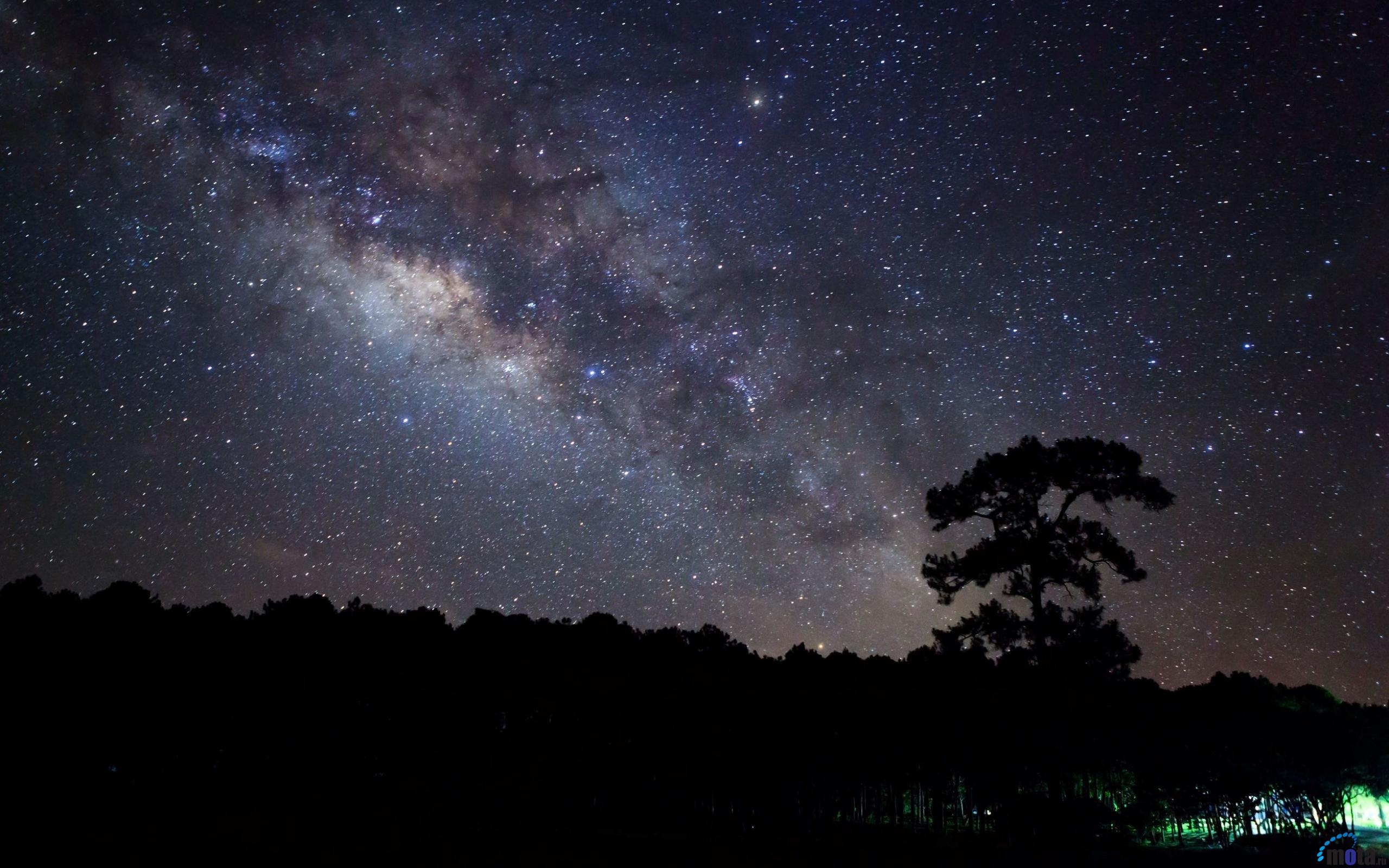
Просто звезд фотографу мало
Отправиться снимать звезды на Северный Кавказ команда Виктора Малыщица решила не просто так. Это был своеобразный ответ на проект «ESO UltraHD». В 2014 году четверо всемирно известных астрофотографов объединились, чтобы проехать по горам чилийской пустыни Атакама и заснять звезды с площадок Европейской южной обсерватории (ESO).
Виктор Малыщиц работает фотографом и преподает в одной из школ Минска астрономию. «Снимать звездные пейзажи — это, скорее, хобби, а не работа. Практически никто в мире этим зарабатывать не научился», — отмечает он.
— Конечно, небо на Кавказе совсем не такое, как в Атакаме, — говорит Виктор. — Исключительно прозрачный и сухой воздух пустыни позволяет фиксировать уникально слабые небесные объекты. Вдобавок к этому само по себе небо Южного полушария выглядит интереснее, чем наше. Зато ландшафты Атакамы очень однообразны: это марсианский пейзаж без крутых перепадов высоты, чего не скажешь о Кавказе с его скалами, долинами, лесами, реками и снежными вершинами.
Конечно, астрофотографам нужны звезды, говорит Виктор, но если на фоне звезд виден известный пейзаж, памятники архитектуры или природы, такой снимок будет намного интереснее, чем просто звездное небо.
— Я бы не сказал, что небо важнее ландшафта. Просто небо порой — главное украшение снимка. Но звезды и созвездия везде одинаковы, а вот посмотреть на то или иное место под этими звездами уже куда привлекательнее. Мы выбрали эти места потому, что оттуда самые яркие области Млечного Пути как раз будут видны на фоне заснеженных вершин Главного Кавказского хребта.
Ночное небо намного ярче, чем можно увидеть
Звездное небо на снимках яркое, разноцветное, но в реальности глаза не воспринимают все эти космические свечения. Поэтому люди обычно видят множество ярких звезд на однотонном черном фоне. Можно сколь угодно высоко забраться в горы, но без фототехники всего этого великолепия, которое нам дарят астрофотографы, не увидеть.
А такой фантастический вид на Эльбрус открывается с плато Канжол (Кинжал). Вечером в конце лета в этих широтах бывает момент, когда Млечный Путь стоит практически строго вертикально по отношению к горизонту, и если он оказывается ровно над горой, то потухший вулкан превращается в «действующий».
Вечером в конце лета в этих широтах бывает момент, когда Млечный Путь стоит практически строго вертикально по отношению к горизонту, и если он оказывается ровно над горой, то потухший вулкан превращается в «действующий».
— Человеческий глаз не в состоянии накапливать свет в течение долгого времени, а фотоаппарат может. Поэтому за 20−30 секунд экспозиции на фото пропечатывается куда больше звезд, чем разглядишь невооруженным глазом, — объясняет Виктор. — То есть ночные снимки показывают нам мир таким, каким мы его никогда не сможем увидеть.
Виктор призывает по этому поводу не расстраиваться. «Вживую» темное звездное небо, по его мнению, все равно впечатляет куда больше.
— Особенно хорошо в горах, там благодаря более прозрачному небу проявляется свечение нашей атмосферы: очень часто на фотографиях звездного неба проступают зеленые, красные или желтые полосы, волны и пятна. Обратите внимание, они есть почти на всех моих снимках.
Три секрета съемки ночных звезд
Снять ночное небо с помощью компактных камер, суперзумов и смартфонов не получится.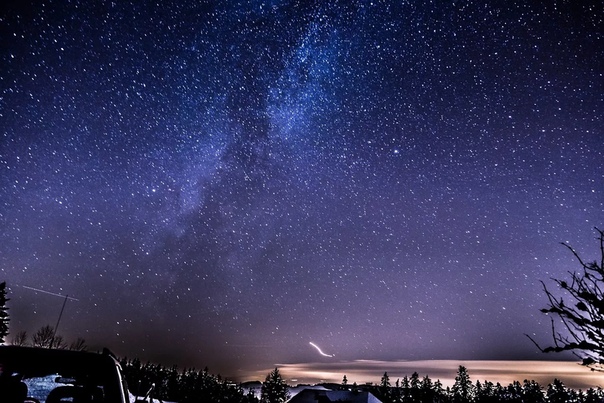 Но даже недорогой зеркальной камерой или «беззеркалкой» можно попытаться сделать хороший снимок. Это будет непросто, да и ради одной красивой фотографии нужно будет нащелкать десятки кадров.
Но даже недорогой зеркальной камерой или «беззеркалкой» можно попытаться сделать хороший снимок. Это будет непросто, да и ради одной красивой фотографии нужно будет нащелкать десятки кадров.
— Я бы выделил несколько составляющих успешного кадра. Во-первых, это камера с высокочувствительной матрицей и светосильная оптика. Во-вторых, я обычно снимаю мозаики из нескольких кадров, чтобы полученное полотно затем можно было уменьшить — при уменьшении ослабляется и цифровой шум. В-третьих, чтобы вытянуть из тьмы и помех фотоаппарата земные предметы, можно снять несколько одинаковых кадров и на компьютере сделать их усреднение. С небом такой фокус не пройдет, однако деталям на земле очень помогает.
Высота точки съемки тоже имеет значение. Чем выше — тем небо лучше. Интересных ландшафтов, правда, может становиться все меньше, как на Эльбрусе. Но это совсем не значит, что в других местах будет то же самое.
— Мы снимали на северном склоне Эльбруса на высоте 4000 метров.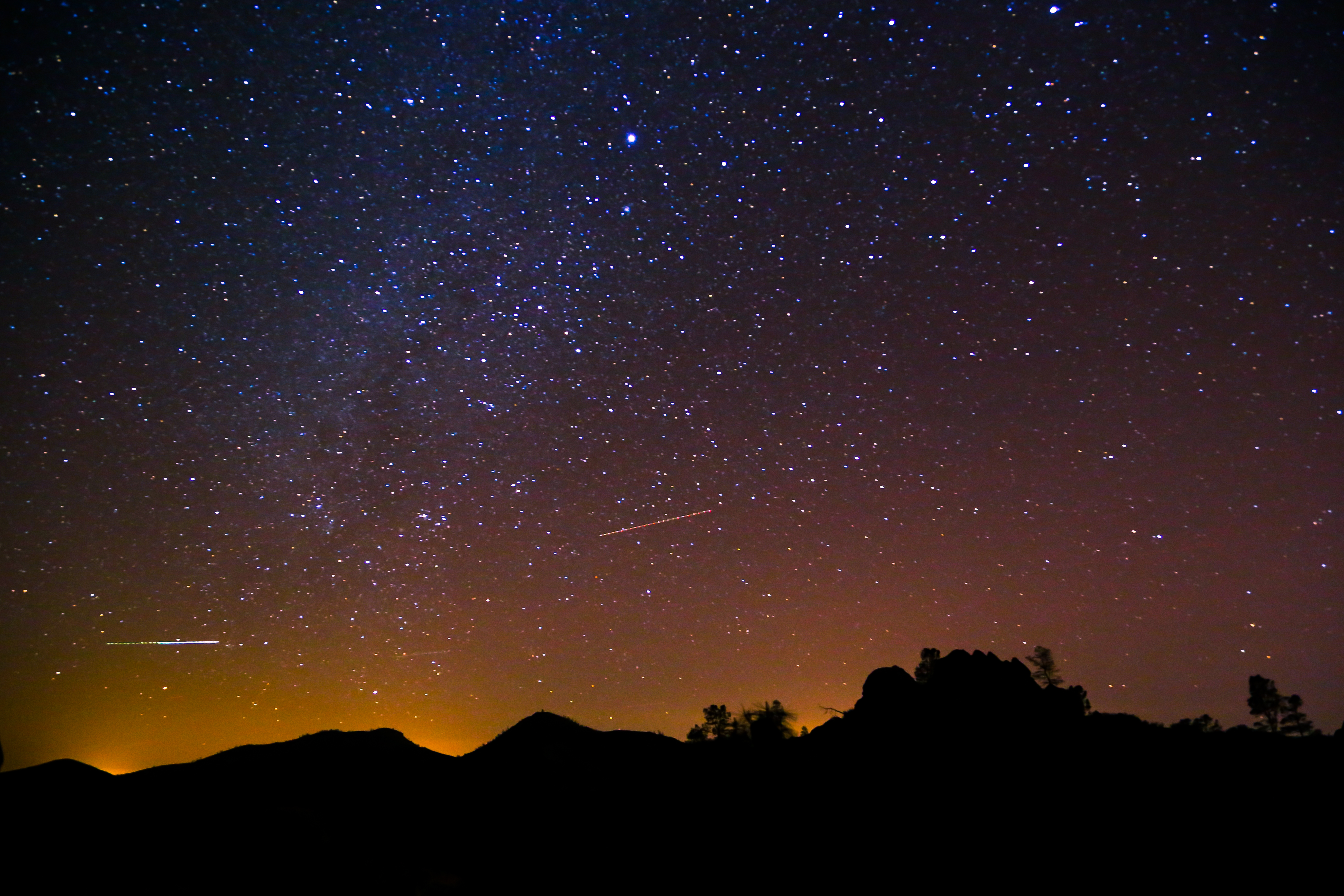 У нас, конечно, не было ни альпинистских навыков, ни соответствующей экипировки. Да и тащить тяжелое оборудование на вершину задача не из простых. Но главное, что чем выше на эту гору взбираешься, тем менее интересными для астрофото становятся пейзажи. Ведь такие снимки всегда имеют большое поле зрения, а на переднем плане оказываются лишь бесконечные снежные поля. Поэтому подниматься выше даже и не захотелось.
У нас, конечно, не было ни альпинистских навыков, ни соответствующей экипировки. Да и тащить тяжелое оборудование на вершину задача не из простых. Но главное, что чем выше на эту гору взбираешься, тем менее интересными для астрофото становятся пейзажи. Ведь такие снимки всегда имеют большое поле зрения, а на переднем плане оказываются лишь бесконечные снежные поля. Поэтому подниматься выше даже и не захотелось.
Эльбрус с высоты почти 4000 метров. Вершины кажутся очень далекими, такую иллюзию создает широкоугольный объектив. У горизонта видно ярко-зеленое свечение атмосферы, о котором говорит Виктор Малыщиц.
Самое удивительное, что с высотой должна улучшаться видимость, но человеческий глаз устроен так, что хуже видит в местах с разреженным кислородом.
— Те, кто любовался звездами с высоты 5000 метров и выше, говорят, что из-за кислородного голодания чувствительность сетчатки падает, и звезд видно не так и много. Но стоит подключиться к кислородному баллону, как все небо начинает сиять тысячами бриллиантов.
Но стоит подключиться к кислородному баллону, как все небо начинает сиять тысячами бриллиантов.
Фотографы, только начинающие изучать правила композиции, хорошо усваивают правило третей: линия горизонта в пейзаже должна отстоять на треть кадра сверху или снизу. На ночных пейзажах обычно такое правило и выдерживается, только небу всегда отдают бо́льшую часть кадра.
Сбежать от городского света
— Ради неба стоит ехать не только на Кавказ, а вообще в горы. Чем выше мы поднимаемся, тем темнее и прозрачнее небо над нами. Основная дымка, пыль и аэрозоли, как правило, держатся на высоте до двух километров, поэтому с высоты небо будет куда интереснее. Правда, во время нашей поездки кавказское небо меня разочаровало. Все три недели в небе была какая-то слабая дымка. Возможно, это воздушные массы приносили пыль из среднеазиатских пустынь. Причем порой даже была видна резкая граница между запыленным и прозрачным воздухом.
Яркий метеор над урочищем Уштулу. Виктор Малыщиц рассказывает, что это была его первая на Кавказе ночь вдали от источников света и вообще любых проявлений цивилизации. Единственное, что напоминало тут о человеке — это огромное стадо коров, которые окружили фотографов ночью и норовили облизать все оборудование.
Виктор Малыщиц рассказывает, что это была его первая на Кавказе ночь вдали от источников света и вообще любых проявлений цивилизации. Единственное, что напоминало тут о человеке — это огромное стадо коров, которые окружили фотографов ночью и норовили облизать все оборудование.
Видимость различных звезд и созвездий в течение года меняется. Солнце перемещается на фоне звезд и в разное время года скрывает от нас разные созвездия.
— Самое любимое для меня время — это вторая половина лета и начало осени, а также середина зимы. Летом видны наиболее яркие участки Млечного Пути. На кавказских широтах можно даже прекрасно рассмотреть области в направлении центра нашей Галактики — как раз летом эти яркие звездные облака видны низко на юге. А зимой Млечный Путь, наоборот, очень бледный, однако зимнее небо изобилует яркими и красивыми звездами, и снежный пейзаж вокруг только подчеркивает блеск небесных светил.
Ледники на склонах Эльбруса. Зеленый цвет облаков обусловлен не какими-то атмосферными эффектами, а подсветкой из расположенного ниже поселка Азау.
Зеленый цвет облаков обусловлен не какими-то атмосферными эффектами, а подсветкой из расположенного ниже поселка Азау.
Начинающему астрофотографу не стоит забывать об одном важном нюансе. Звезды фотографируют ночью, а это значит, придется ночевать в горах в палатках. Поэтому прежде чем выдвигаться в такое путешествие, стоит сначала выяснить, какие опасности могут подстерегать на маршруте.
— На Кавказе хватает мест, где ночью можно познакомиться и с медведем, и с другими крупными хищниками. Один мой знакомый фотографировал звезды в горах под хрюканье целого стада кабанов в ближайших кустах. Но, как известно, подобные встречи крайне маловероятны и очень редко бывают опасны для людей.
И в горах, и на равнине видны одни и те же небесные явления, но в горах обычно нет крупных городов, зарево от которых мешает любоваться космосом, поэтому идти за звездами все-таки лучше в горы. Причем лучше в наши горы, а не в те же Альпы: в Западной Европе горы «загрязнены» светом, зато на Кавказе хватает мест, где до ближайшего фонаря — пара десятков километров.
Александра Захарова
Ночное небо — звездное ночное небо, фото ночное небо – ФотоКто
Вид безоблачного ночного неба успокаивает, со всех сторон его бескрайнего пространства сверкают и подмигивают звезды, и невольно задумываешься: какой же ты крошечный по сравнению с размерами бесконечно большой Вселенной, которая так велика, что мы и представить не в состоянии. Запечатлеть звезды на фотографии не так легко. Сегодня мы поговорим о том, как получить нужный эффект с помощью средств Фотошопа.
Мы будем работать с этой фотографией:
Небо темное, без звезд
Снимок красивый – городские огни в темноте, но небо кажется пустоватым. Вот что мы получим в итоге:
Конечный результат
Давайте начнем!
Шаг 1: Добавляем чистый слой (Blank Layer)
Открыв фотографию в Photoshop, первым делом создадим новый чистый слой. На панели слоев мы видим, что у нас пока всего один слой, Background Layer, содержащий оригинальное изображение:
На панели слоев мы видим, что у нас пока всего один слой, Background Layer, содержащий оригинальное изображение:
Фото находится в слое Background Layer
Над ним нам надо добавить еще один чистый слой. Придерживая Alt (Win) / Option (Mac), нажмите на иконку New Layer, которая находится в нижней части панели слоев:
Придерживая Alt (Win) / Option (Mac), нажмите на иконку New Layer
Обычно при нажатии этой иконки Photoshop просто добавляет новый чистый слой с ничего не значащим именем вроде Layer 1, но нажатие клавиши Alt (Win) / Option (Mac) вызывает диалоговое окно для создания нового слоя, и мы легко можем сами дать ему название, прежде чем он будет добавлен. Назовем новый слой Stars:
Назовем новый слой Stars:
Назовем новый слой Stars
Закончив, нажмите OK, и диалоговое окно New Layer закроется. В основном окне на вид ничего не изменится, но в панели слоев мы увидим, что над слоем Background Layer добавился новый слой с названием Stars:
Над Background Layer появляется новый слой Stars
Шаг 2: Заливаем новый слой черным цветом
Нам нужно залить новый слой черным, это можно сделать с помощью команды Fill. В меню Edit, расположенном в верхней части экрана, выберите Fill:
Откройте Edit > Fill
Откроется диалоговое окно Fill. Для опции Use в верхней части этого окна выберите черный цвет Black и нажмите OK, окно закроется. Photoshop зальет новый слой черным цветом, временно перекрыв лежащую под ним фотографию:
Для опции Use в верхней части этого окна выберите черный цвет Black и нажмите OK, окно закроется. Photoshop зальет новый слой черным цветом, временно перекрыв лежащую под ним фотографию:
Поставьте в опции Use цвет Black и нажмите OK
Шаг 3: Добавляем шум с помощью фильтра Noise
Давайте добавим в новый слой шум, из которого и появятся наши звезды. В данном случае под шумом понимается множество маленьких белых точек. В верхней части экрана найдите меню Filter, в нем выберите Noise, затем Add Noise:
Откройте Filter > Noise > Add Noise
Появится диалоговое окно фильтра Add Noise. Ползунок Amount сдвигаем вправо, пока значение не достигнет примерно 120 %; таким образом, слой станет очень шумным:
Ползунок Amount сдвигаем вправо, пока значение не достигнет примерно 120 %; таким образом, слой станет очень шумным:
С помощью ползунка увеличиваем значение Amount примерно до 120 %
Когда вы нажмете OK, окно закроется, а Photoshop наложит на слой шум:
На слой Stars наложен шум
Шаг 4: Применяем к шуму фильтр Gaussian Blur
Добавив на новый слой звезды, мы их немного размоем. Вернитесь в меню Filter, выберите Blur, затем Gaussian Blur:
Откройте Filter > Blur > Gaussian Blur
Откроется диалоговое окно Gaussian Blur. Нам нужно совсем небольшое размытие, так что увеличьте значение радиуса до 0. 3 пикселей:
3 пикселей:
Увеличиваем радиус всего до 0.3 пикселей, чтобы получить небольшое размытие
Нажав OK, закройте диалоговое окно. Шум стал немного мягче.
Шаг 5: Временно скрываем слой со звездами
На данный момент все необходимые манипуляции со слоем Stars закончены, нам нужно вернуться к оригинальному снимку. Проблема в том, что сейчас он перегорожен слоем со звездами, так что звездный слой надо на время спрятать. Для этого можно нажать на иконку Layer Visibility, глаз слева от слоя в панели слоев. После нажатия глаз пропадает, квадратик остается пустым, а это означает, что в данный момент слой отключен. На экране мы снова видим оригинал нашей фотографии:
Нажатие на иконку Layer Visibility временно скрывает слой
Шаг 6: Выделяем небо
Скрыв слой с шумом, выберите любой инструмент для выделения неба – того участка, куда мы будем добавлять звезды, – а нижняя часть снимка, где звезды не нужны, должна остаться за рамками выделения. В некоторых случаях достаточно просто кликнуть по небу инструментом Magic Wand, иногда требуется другой инструмент, например Lasso Tool, Quick Selection Toolили Pen Tool. В данном случае, поскольку линия горизонта, благодаря зданиям и башням, в основном состоит из прямых отрезков, я воспользуюсь Polygonal Lasso Tool. Вот что получилось, когда я выделил небо:
В некоторых случаях достаточно просто кликнуть по небу инструментом Magic Wand, иногда требуется другой инструмент, например Lasso Tool, Quick Selection Toolили Pen Tool. В данном случае, поскольку линия горизонта, благодаря зданиям и башням, в основном состоит из прямых отрезков, я воспользуюсь Polygonal Lasso Tool. Вот что получилось, когда я выделил небо:
На снимке выделено небо
Шаг 7: Возвращаем слой со звездами
Выделив небо, еще раз нажмем на иконку Layer Visibility перед слоем Stars на панели слоев, чтобы вернуть шум:
Делаем пустой слой видимым, чтобы вернуть звезды
Шаг 8: Добавляем маску слоя
В нижней части панели слоев нажмите на иконку Layer Mask:
Нажимаем иконку Layer Mask
Добавляется маска для слоя Stars, а на панели слоев появляется соответствующая пиктограмма. Photoshop рисует выбранный участок неба белым, а невыбранная часть фотографии остается черной:
Photoshop рисует выбранный участок неба белым, а невыбранная часть фотографии остается черной:
Миниатюра маски слоя
При работе с маской слоябелые ее участки видны в документе, а черные скрыты из вида, так что звезды на нашем изображении появились только на небе:
Миниатюра маски слоя
И все, готово! Разве не здорово?!
Нет? Гм… Да, вы правы, мы еще не совсем закончили. Надо превратить этот шум в настоящие звезды с помощью нового слоя, где мы будем регулировать уровни. Займемся этим!
Шаг 9: Добавляем слой для корректировки уровней
Превратим этот мерзкий шум в настоящие звезды; для этого нам понадобится отрегулировать уровни. Мы могли бы сделать это через меню Image в верхней части экрана, выбрав Adjustments, а потом Levels, но мы не будем так поступать. На самом деле этого почти никогда делать не стоит. Я говорю «почти», но имею в виду «никогда, вообще никогда», потому что эти изменения были бы необратимыми, а зачем нам это нужно? Почему бы не дать себе возможность вернуться к предыдущему этапу и не беспокоиться о том, что мы испортим фотографию? Photoshop позволяет вам делать это благодаря возможности создавать корректирующие слои: это специальные слои, в которых можно делать то же самое, что мы делали бы с оригиналом, но не изменяя его!
На самом деле этого почти никогда делать не стоит. Я говорю «почти», но имею в виду «никогда, вообще никогда», потому что эти изменения были бы необратимыми, а зачем нам это нужно? Почему бы не дать себе возможность вернуться к предыдущему этапу и не беспокоиться о том, что мы испортим фотографию? Photoshop позволяет вам делать это благодаря возможности создавать корректирующие слои: это специальные слои, в которых можно делать то же самое, что мы делали бы с оригиналом, но не изменяя его!
В данном случае нам понадобится слой для управления уровнями. Придерживая Alt (Win) / Option (Mac), нажмите на иконкуNew Adjustment Layer, которая находится в нижней части панели слоев:
Придерживая Alt (Win) / Option (Mac), нажмите на иконку New Adjustment Layer
Из появившегося списка выберите Levels:
Выбираем слой для корректировки Levels
Удерживая при этом клавишу Alt (Win) / Option (Mac), мы просим Photoshop выдать нам такое же диалоговое окно New Layer, которое мы уже видели, создавая новый слой. Но на этот раз мы не будем давать ему свое название, нам нужна другая опция этого окна. Сверху, прямо под Name, находится опция Use Previous Layer to Create Clipping Mask. Когда мы выбираем ее, все изменения, которые будут сделаны в диалоговом окне Levels, будут производиться только над слоем, который находится ниже (в данном случае Stars), фотография в слое Background Layer изменена не будет. Поставьте перед этой опцией галочку и закройте окно, нажав OK:
Но на этот раз мы не будем давать ему свое название, нам нужна другая опция этого окна. Сверху, прямо под Name, находится опция Use Previous Layer to Create Clipping Mask. Когда мы выбираем ее, все изменения, которые будут сделаны в диалоговом окне Levels, будут производиться только над слоем, который находится ниже (в данном случае Stars), фотография в слое Background Layer изменена не будет. Поставьте перед этой опцией галочку и закройте окно, нажав OK:
Выбираем опцию Use Previous Layer to Create Clipping Mask
Шаг 10: Чтобы получить звезды, снижаем количество видимого шума
Если вы пользуетесь Photoshop CS4 или более поздней версией, опции для управления слоем, в котором мы регулируем уровни, находятся в панели Adjustments Panel, впервые появившейся в версии CS4. В CS3 и более ранних версиях появляется отдельное диалоговое окно уровней Levels. Самой значимой функцией Levels является гистограмма: это черный график, похожий на очертания гор, показывающий нам текущий тональный диапазон фотографии, в данном случае – слоя, который находится непосредственно под тем слоем, с которым мы работаем (то есть Stars). Под гистограммой находятся три маленьких ползунка: черный слева, белый справа и серый в центре. Обычно с помощью этих ползунков мы управляем контрастом, но в данном случае мы просто сократим количество шума на слое Stars, чтобы было больше похоже на звезды!
В CS3 и более ранних версиях появляется отдельное диалоговое окно уровней Levels. Самой значимой функцией Levels является гистограмма: это черный график, похожий на очертания гор, показывающий нам текущий тональный диапазон фотографии, в данном случае – слоя, который находится непосредственно под тем слоем, с которым мы работаем (то есть Stars). Под гистограммой находятся три маленьких ползунка: черный слева, белый справа и серый в центре. Обычно с помощью этих ползунков мы управляем контрастом, но в данном случае мы просто сократим количество шума на слое Stars, чтобы было больше похоже на звезды!
Сначала сдвиньте белый ползунок немного влево. Вы увидите, что от этого шум становится ярче. Слишком сильно двигать не надо, увеличьте яркость лишь чуть-чуть. Затем начните передвигать черный ползунок вправо. Вы заметите, что самые темные крапинки шума пропадают, темнея, и чем дальше вправо, тем меньше их остается. Продолжайте перемещать этот ползунок вправо, пока не останется лишь небольшое число белых точек, разбросанных по небу. Это звезды!
Продолжайте перемещать этот ползунок вправо, пока не останется лишь небольшое число белых точек, разбросанных по небу. Это звезды!
Посмотрите на положение моих ползунков. Обратите внимание, что белый я лишь чуть-чуть сдвинул влево, а черный сдвинул вправо куда сильнее, чтобы убрать побольше шума. Когда вы перемещаете белый и черный ползунки, серый сдвигается сам по себе:
Черный ползунок сдвинут сильно вправо, чтобы убрать лишний шум
Возможно, вы захотите подвигать оба ползунка туда-сюда, чтобы добиться нужного результата. Когда вы закончите, в Photoshop CS3 и более ранних версиях надо нажать OK, чтобы закрылось диалоговое окно Levels. А в CS4 и более поздних версиях закрывать панель Adjustments Panel нет необходимости. Вот что получилось у меня, когда я удалил лишний шум и создал звезды:
То, что осталось от шума, превратилось в звезды
Если вы все равно не совсем довольны звездами и хотите их еще немного подрегулировать, это будет очень просто сделать благодаря корректирующим слоям! В панели слоев вы видите наш слой для работы с уровнями Levels 1, который находится над слоем Stars:
Слой смещен вправо: это говорит о том, что изменения будут затрагивать только находящийся под ним слой Stars
Вы можете в любой момент вернуться к опциям Levels и поиграть с ползунками. В Photoshop CS4 и более поздних версиях просто кликните на иконку Levels, и в панели Adjustments Panel снова отобразятся нужные вам опции. В Photoshop CS3 и более ранних версиях надо дважды щелкнуть по иконке Levels, и откроется соответствующее диалоговое окно. Сделав это, переместите ползунки, как вам нравится, и нажмите OK, чтобы закрыть окно (в Photoshop CS3 и более ранних версиях), либо оставьте панель Adjustments Panel открытой (в Photoshop CS4 и более поздних версиях):
В Photoshop CS4 и более поздних версиях просто кликните на иконку Levels, и в панели Adjustments Panel снова отобразятся нужные вам опции. В Photoshop CS3 и более ранних версиях надо дважды щелкнуть по иконке Levels, и откроется соответствующее диалоговое окно. Сделав это, переместите ползунки, как вам нравится, и нажмите OK, чтобы закрыть окно (в Photoshop CS3 и более ранних версиях), либо оставьте панель Adjustments Panel открытой (в Photoshop CS4 и более поздних версиях):
Простое (в Photoshop CS4 и более поздних версиях) или двойное (в CS3 и более ранних версиях) нажатие на иконку Levelsоткрывает доступ к опциям Levels
Я своими звездами доволен, так что больше двигать ползунки не буду. На данный момент мне не нравится лишь то, что они смотрятся не очень убедительно из-за неправильного света. На оригинальном снимке подсветка зданий освещала приятным желтоватым светом нижнюю часть неба, и сейчас этого не хватает. Такое ощущение, что город вырезали из другой фотографии и наложили его на звезды. Но мы можем быстро вернуть этот свет обратно!
Такое ощущение, что город вырезали из другой фотографии и наложили его на звезды. Но мы можем быстро вернуть этот свет обратно!
Шаг 11: Меняем режим смешивания слоя Stars на Screen
Все хорошо, за исключением той проблемы, которую я только что озвучил: свечение от зданий, точнее его внезапное отсутствие. Давайте вернем его обратно. Сделать это благодаря режимам смешивания слоев в Photoshop будет очень просто!
Для начала я нажму на название слоя Stars в панели слоев. Он выделится синим цветом, это значит, что слой выбран. Потом в левом верхнем углу панели слоев я выберу опцию Blend Mode, где по умолчанию стоит вариант Normal, и заменю его наScreen:
Поменяем режим смешивания слоя Stars на Screen
Когда я заменяю режим смешивания на Screen, свечение возвращается и снимок становится более реалистичным:
звездное ночное небо
После замены режима смешивания на Screen свечение возвращается
Шаг 12: Раскрашиваем звезды, создав новый слой для регулирования Hue / Saturation
В довершение добавим звездам немного цвета. Это необязательно, но мне кажется, что цветные звезды смотрятся приятнее. Для этого нам понадобится слой для корректировки Hue / Saturation. Придерживая Alt (Win) / Option (Mac), нажмите на иконку New Adjustment Layer, которая находится в нижней части панели слоев:
Это необязательно, но мне кажется, что цветные звезды смотрятся приятнее. Для этого нам понадобится слой для корректировки Hue / Saturation. Придерживая Alt (Win) / Option (Mac), нажмите на иконку New Adjustment Layer, которая находится в нижней части панели слоев:
звездное ночное небо
Придерживая Alt (Win) / Option (Mac), нажмите на иконку New Adjustment Layer
В этот раз выбираем из списка Hue / Saturation:
Выбираем Hue / Saturation
Как мы уже видели дважды, нажатие клавиши Alt (Win) / Option (Mac) перед добавлением нового слоя открывает диалоговое окно New Layer. Снова выберите Use Previous Layer to Create Clipping Mask, чтобы коррекция нового слоя затрагивала только слой Stars, а не оригинальное изображение, а потом закройте диалоговое окно, нажав OK:
звездное ночное небо
Выбираем опцию Use Previous Layer to Create Clipping Mask
В Photoshop CS4 и более поздних версиях опции для регулирования Hue / Saturation появятся на панели AdjustmentsPanel. В CS3 и более ранних версиях появляется отдельное диалоговое окно. Чтобы раскрасить звезды, первым делом надо выбрать опцию Colorize, потом передвинуть ползунок Hue интересующего вас цвета, наблюдая за изменениями на фото. Мне больше всего нравятся голубые звездочки, и я установлю значение Hue, равное примерно 220. У Saturation по умолчанию стоит значение 25, это слишком много, так что я снижаю его до 10, чтобы получить более деликатный оттенок. Закончив, нажмите OK, чтобы закрыть диалоговое окно Hue / Saturation (в Photoshop CS3 и более ранних версиях):
В CS3 и более ранних версиях появляется отдельное диалоговое окно. Чтобы раскрасить звезды, первым делом надо выбрать опцию Colorize, потом передвинуть ползунок Hue интересующего вас цвета, наблюдая за изменениями на фото. Мне больше всего нравятся голубые звездочки, и я установлю значение Hue, равное примерно 220. У Saturation по умолчанию стоит значение 25, это слишком много, так что я снижаю его до 10, чтобы получить более деликатный оттенок. Закончив, нажмите OK, чтобы закрыть диалоговое окно Hue / Saturation (в Photoshop CS3 и более ранних версиях):
Выбираем опцию Colorize, ползунком Hue добавляем нужный цвет, снижаем значение Saturation — фото ночное небо
Ну вот, я придал звездам едва заметный голубой оттенок (на скриншоте его даже не так просто рассмотреть, но в ходе работы вы его увидите), и моя «Звездная ночь» готова:
фото ночное небо
Конечный результат
Потенциальная проблема
Некоторые говорят, что изменения, сделанные в корректирующих слоях, пропадают, если сохранять файл в формате не PSD, а, например, JPEG. Если вы сталкиваетесь с такой же проблемой и в сохраненном файле пропадают результаты вашего труда, то выберите на панели слоев слой, в котором велась работа с уровнями. Потом нажмите иконку New Layer, расположенную в нижней части панели слоев, чтобы поверх всех существующих слоев добавить новый. Когда он будет создан, удерживая Alt(Win) / Option (Mac), откройте меню Layer в верхней части экрана и выберите Merge Visible:
Если вы сталкиваетесь с такой же проблемой и в сохраненном файле пропадают результаты вашего труда, то выберите на панели слоев слой, в котором велась работа с уровнями. Потом нажмите иконку New Layer, расположенную в нижней части панели слоев, чтобы поверх всех существующих слоев добавить новый. Когда он будет создан, удерживая Alt(Win) / Option (Mac), откройте меню Layer в верхней части экрана и выберите Merge Visible:
Нажав Alt (Win) / Option (Mac), откройте Layer > Merge Visible
Все слои будут объединены в новом слое. Теперь все должно сохраняться без проблем:
фото ночное небо
Но прибегайте к этому варианту, только если у вас не получается сохранить результат иначе
Источник — http://www. photoshopessentials.com
photoshopessentials.com
Смотрите еще:
фотография силуэта, лес, звездная звездная ночь, звезды, ночное небо, ночь, небо, звезды ночного неба, темнота, астрономия
фотография силуэта, лес, звездная звездная ночь, звезды, ночное небо, ночь, небо, звезды ночного неба, темнота, астрономияPublic DomainFree for commercial use, DMCA Связаться с нами
Ключевые слова фото
- фотография силуэта
- лес
- звездная звездная ночь
- звезды
- ночное небо
- ночь
- небо
- звезды ночного неба
- темнота
- астрономия
- галактика
- вселенная
- космос
- наука
- астрология
- голубое небо
- звездное небо
- силуэт
- без людей
- спокойствие
- природа
- звезда — пространство
- пространство
- scenics — природа
- спокойная сцена
- красота в природе
- звезда
- звездное поле
- окружающая среда
- на открытом воздухе
- низкий угол обзора
- исследование
PC(720P, 1080P, 2K, 4K):
- 1366×768
- 1920×1080
- 1440×900
- 1600×900
- 1280×800
- 1024×768
- 1280×1024
- 1536×864
- 1680×1050
- 1280×720
- 1360×768
- 2560×1440
- 2560×1080
- 1920×1200
- 1280×768
- 800×600
- 3840×2160
- 4096×2304
- 5120×2880
- 2880×1800
- 2560×1600
Mobile(iPhone, Android):
- 320×480
- 640×960
- 640×1136
- 750×1334
- 1242×2208
- 1125×2436
- 1242×2688
- 828×1792
- 720×1280
- 1080×1920
- 480×854
- 480×800
- 540×960
- 600×1024
- 800×1280
- 1440×2560
- 320×480
Tablet(iPad, Android):
- 1024×768
- 2048×1536
- 2224×1668
- 2388×1668
- 2732×2048
- 2736×1824
- 2048×1536
- 1024×600
- 1600×1200
- 2160×1440
потолочные покрытия в виде черного ночного неба со звездами, отзывы
После напряженного трудового дня яркий свет надоедает и раздражает, а придя домой, хочется расслабиться и погрузиться в атмосферу покоя и неги. Как известно, ничто так не успокаивает и не умиротворяет как созерцание ночных небесных светил. И что же может быть приятнее, чем любоваться подобным, сидя в уютном домашнем кресле? Для осуществления данной затеи необходимо всего лишь установить дома потолки с имитацией звезд.
Как известно, ничто так не успокаивает и не умиротворяет как созерцание ночных небесных светил. И что же может быть приятнее, чем любоваться подобным, сидя в уютном домашнем кресле? Для осуществления данной затеи необходимо всего лишь установить дома потолки с имитацией звезд.
При всем многообразии современных строительных материалов и возможностей отделки натяжные потолки с дизайном «звездное небо» удерживают свое лидерство на протяжении длительного времени. Причин такого успеха у потребителей несколько. Рассмотрим некоторые достоинства и недостатки натяжных потолков с эффектом мерцания.
Плюсы и минусы
Дизайн натяжного потолка с небесными светилами впервые был создан более полувека назад. С тех пор технологии шагнули далеко вперед, и он претерпел неоднократные изменения, но при этом до сих пор довольно популярен – об этом свидетельствуют многочисленные восторженные отзывы довольных заказчиков.
Основные причины, по которым люди заказывают подобный проект, следующие:
- Универсальный дизайн. Потолки с эффектом мерцания звезд устанавливают в любых помещениях, будь то роскошная гостиная в помпезном особняке или маленькая студия в спальном районе города. Некоторые заказчики устанавливают такое чудо даже в коридоре и ванной комнате. Кроме того, звездный потолок одинаково хорош в интерьере любого стиля: от вечной классики до ультранавороченного хай-тека.
- Богатый выбор цветовой гаммы. Звездное небо традиционно принято изображать темно-синего или насыщенного черного цвета. В случае с натяжными потолками, имитирующими это, цветовую гамму можно существенно расширить. Потолок может быть выполнен как в темной гамме, так и в пастельных тонах, а также в зеркальном варианте.
- Разнообразие способов производства и дизайна.
 Это может быть просто фотопечать на потолочной пленке, неоновые ленты, встроенные светильники, светодиодная лента, инкрустация кристаллами, а также различные комбинации нескольких дизайнерских решений. Это может быть цельное полотно натяжного потолка или небольшие фрагментные вставки.
Это может быть просто фотопечать на потолочной пленке, неоновые ленты, встроенные светильники, светодиодная лента, инкрустация кристаллами, а также различные комбинации нескольких дизайнерских решений. Это может быть цельное полотно натяжного потолка или небольшие фрагментные вставки. - Эластичность натяжного полотна. При растягивании пленка, из которого делается потолок, выдерживает около ста килограммов. С таким «небом» не страшны потопы и наводнения, которые могут устроить соседи с верхних этажей. А если вы решите сделать перестановку и случайно заденете потолок углом мебели, материал не порвется и провиснет, а вернется к своей первоначальной форме.
- Устойчивость к перепадам температур. Это «звездное небо» будет ясным в любую погоду, потому что оно выдержит температуру и минус 5, и плюс 50.
- Легкость в уходе. Как и с любого другого натяжного полотна, пыль и грязь с такого потолка легко удаляется влажной тканью.
Однако нет ни одной вещи или явления, которые не имели бы недостатков. Натяжные потолки – не исключение.
Натяжные потолки – не исключение.
- Возможность повреждения. Выше уже говорилось о том, что потолочное полотно выдерживает достаточно сильные физические нагрузки. Однако, если случайно или намеренно сделать прокол острым предметом, полотно можно повредить. Отремонтировать повреждение можно, но задекорировать его следы будет сложно.
- Неприятный запах. Многие люди в своих отзывах о натяжных потолках называют эту причину основной и едва ли не единственной неприятностью, связанной с ними. Впрочем, если материал, из которого сделан потолок, качественный, то достаточно хорошо проветрить помещение, и неприятный запах улетучится.
- Ненатуральное сырье изготовления. Полихлорвинил, из которого делают потолки «звездное небо», является искусственным материалом, и споры о его безопасности для здоровья человека происходят регулярно. И хотя производители, ссылаясь на результаты исследований, утверждают, что он абсолютно безопасен, единого мнения на этот счет не существует.

- Высокая цена. Иметь собственное небо со звездами у себя в доме – удовольствие не из дешевых, поэтому не каждый желающий может позволить себе подобную роскошь.
- Сложности монтажа. В интернете можно найти множество советов о том, как можно самостоятельно реализовать данный проект. Однако любой потолок нуждается в освещении, и придется иметь дело с электричеством. Даже в том случае, если вы обладаете определенными навыками и знаниями, без помощи специалистов не обойтись – само потолочное полотно нужно заказать и правильно его смонтировать.
- Уменьшение высоты помещения. Как сказал великий поэт, «большое видится на расстоянии». Так и в случае со звездным небом – им хорошо любоваться с некоторого расстояния. А если высота стен помещения изначально была небольшой, то после монтажа потолок опустится еще на несколько сантиметров, и это небо будет просто давить.
 И вместо ожидаемого эстетического удовольствия вы получите раздражающий фактор.
И вместо ожидаемого эстетического удовольствия вы получите раздражающий фактор.
Особенности дизайна
Существует несколько способов создавать проект звездного неба в жилом помещении. В каждом случае есть свои тонкости и особенности.
Рассмотрим некоторые наиболее популярные проекты.
Фотопечать
Ее можно изготовить на ПВХ полотне либо на тканевом потолке с глянцевым эффектом. На этом фоне нанесены различные космические тела – звезды, кометы, галактики, созвездия, млечный путь – варианты можно выбрать из предлагаемого каталога фирмы-изготовителя либо принести свой рисунок.
Источников света может быть несколько – один центральный, либо несколько встроенных светильников. Или же можно сделать и то, и другое вместе. Отражаясь в глянцевой поверхности потолка, свет рассеивается и получается очень мягким, не утомительным для человеческого восприятия.
Или же можно сделать и то, и другое вместе. Отражаясь в глянцевой поверхности потолка, свет рассеивается и получается очень мягким, не утомительным для человеческого восприятия.
Люминесцентная краска
Это еще один бюджетный и весьма популярный у заказчиков способ создания звёздного небосвода. По сути это та же фотопечать на полотне, только с применением прозрачной люминесцентной краски, которая невидима при дневном свете, зато очень красиво светится с наступлением темноты.
Усилить эффект свечения можно с помощью настенных светильников, расположенных по периметру комнаты и проецируемых на потолок. Такой декор не будет слишком навязчивым – свечение от краски будет бледным и не очень долгим. Поэтому, если вы не можете спать при включенном свете, достаточно щелкнуть выключателем.
Оптоволокно
Эффект мерцания звезд получается благодаря встроенным оптоволоконным нитям.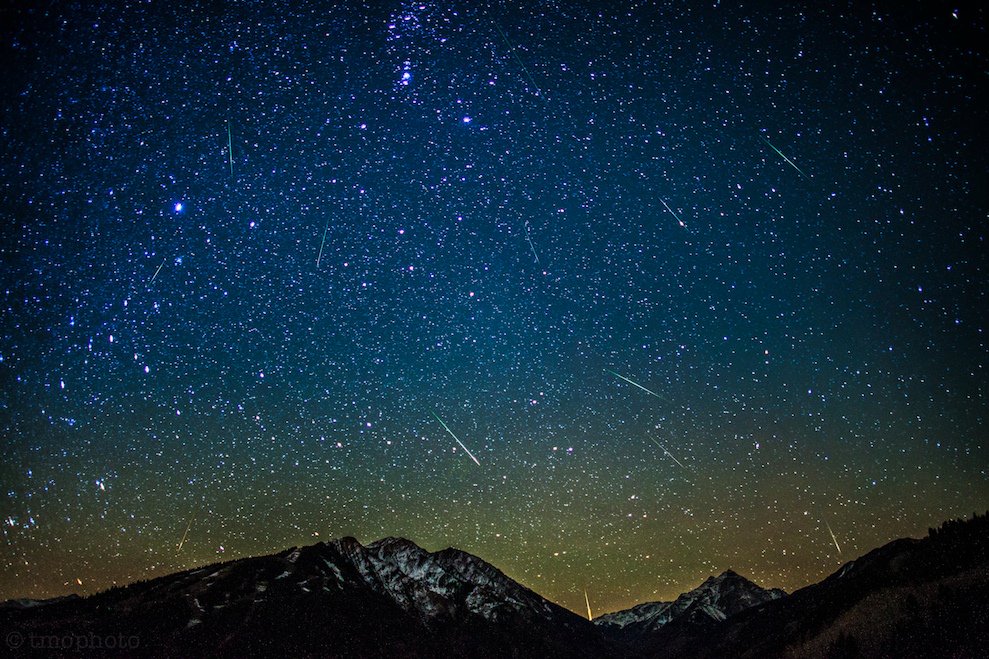 Провода и светогенератор скрывают в межпотолочном пространстве. В полотне проделывают маленькие отверстия для монтажа оптоволоконных нитей, которые и будут изображать звезды.
Провода и светогенератор скрывают в межпотолочном пространстве. В полотне проделывают маленькие отверстия для монтажа оптоволоконных нитей, которые и будут изображать звезды.
Стоимость такого потолка будет зависеть от количества этих самых нитей и режимов свечения, а также от мощности блока управления.
Светодиоды
Диаметр светодиодных светильников несколько больше, чем у оптоволоконных нитей, поэтому для полноценного освещения понадобится меньшее число источников света. Отличаются они и визуально – если в предыдущем варианте это были маленькие точки, то светодиоды имеют форму круга.
По желанию можно сделать диммерное управление – регулирование света по яркости. Стоят такие светильники недорого, однако мерцания как такового от них ждать не стоит.
Иногда в проекте комбинируют фотопечать с другими методами. Смотрится такой проект очень интересно и имеет больше вариантов использования.
Смотрится такой проект очень интересно и имеет больше вариантов использования.
Варианты дизайна
Вариантов разнообразить дизайн натяжного потолка со звездами может быть много. Современные технические возможности позволяют создать ночное небо с фантастическими спецэффектами. Например, вместо полотна из ПВХ можно использовать тканевую основу для потолка. Она считается более экологичной.
Если в качестве источников света выбрали светодиоды, с их помощью можно сделать солнечную систему. Светильники в этом случае будут изображать не звезды, а планеты.
С помощью оптоволоконного кабеля можно «нарисовать» на ночном небе различные фигуры – например, знаки зодиака или надписи. Они могут быть разного цвета – традиционно их делают холодного белого или теплого желтого цветов. Однако по желанию заказчика искусственным светилам можно придать любой оттенок.
Однако по желанию заказчика искусственным светилам можно придать любой оттенок.
Очень интересно и необычно смотрится потолок с декоративными элементами – например, с булавками starpins. Внешне они представляют собой иголки с диаметром меньше миллиметра и длиной около 3 см с различными наконечниками. Это могут быть шарики, гвоздики, крестики и прочие элементы. С их помощью можно создавать не только хаотичную точечную подсветку, но и различные узоры на потолке.
Еще один декоративный элемент украшения натяжных потолков – кристаллы Сваровски. Обычно их применяют в проектах с оптоволоконными нитями. Кристаллами украшают кончики нитей на заключительном этапе монтажа. Свет проходит сквозь стразы и, преломляясь, дает мягкое и очень комфортное свечение.
Советы по размещению
Монтаж звездного потолка может осуществляться с проколом полотна и без него. В обоих случаях по периметру потолка предварительно монтируют багет, на который будет крепиться полотно. Его предварительно разогревают с помощью тепловой пушки и частично крепят к багету.
Если проектом предусмотрено, по нанесенной разметке делают проколы и выводят оптические нити или провода светодиодов наружу. После того, как полотно полностью закреплено и остыло, стыки потолка со стеной декорируют плинтусом.
Чтобы картинка не была статичной, во внутрипотолочное пространство помещается специальный проектор. Он крутится с определенной скоростью, помогая создать более реальную картину ночного неба. С помощью данного прибора можно также создавать различные спецэффекты.
Так, например, он может изменять интенсивность и цвет свечения. С его помощью можно имитировать движение планет.
Для наиболее комфортного восприятия звездного света рекомендуется на 1 м² монтировать от 3-х до 5-ти оптических нитей в зависимости от их диаметра. Это в среднем 100-150 звездочек.
В каком бы виде ни был реализован проект пололка «звездное небо», главное, что он был выполнен качественно. Тогда он будет радовать своим видом на протяжении долгого времени. Для этого необходимо выбирать надежных производителей с проверенной репутацией.
Красивые примеры в интерьере
Самый простой способ разнообразить дизайн звездного потолка – использовать различную цветовую гамму для основы. Общий фон самого неба не обязательно должен быть черным. Его можно сделать темно-синим, фиолетовым, светло-голубым, нежно-розовым, бежевым и даже белым.
Его можно сделать темно-синим, фиолетовым, светло-голубым, нежно-розовым, бежевым и даже белым.
Также можно использовать плавные переходы цвета от темного к более светлым или кардинально различную гамму – например, переход от розового к зеленому. Главное, чтобы эти оттенки сочетались и не спорили между собой.
Кроме того, можно создавать многоуровневые конструкции потолка. Данный вариант наиболее выигрышно смотрится в помещениях с высокими потолками и большой площадью – в заведениях типа ночных клубов, ресторанов, дворцов культуры, бассейнов и прочих общественных местах. Такой проект идеально впишется в дизайн в стиле поп-арт или авангард.
Из этого видео вы узнаете, как можно создать натяжной потолок «Звездное небо».
youtube.com/embed/VnbtCdWi_8g?modestbranding=1&iv_load_policy=3&rel=0″/>
Как фотографировать пейзажи ночного неба
От оборудования камеры до композиции, настроек экспозиции и постобработки многие элементы входят в успешные пейзажи ночного неба, которые раскрывают детали на земном переднем плане под эффектным куполом из звезд. В этой статье мы сосредоточимся на базовой технике объединения экспозиций переднего плана и неба в одно изображение с резкими звездами. Я предпочитаю использовать только экспозицию, снятую в одном и том же месте в ту же ночь без перемещения камеры.Давайте начнем с просмотра готовой фотографии (рис. 1) и разберем отдельные экспозиции, которые использовались для ее создания.
Рис. 1. Млечный Путь на побережье штата Мэн.
Сделайте отдельные экспозиции для пейзажей ночного неба
На этом изображении Млечный Путь поднимается над скалистым пляжем на побережье штата Мэн. Окончательная композиция состоит из отдельных экспозиций неба и переднего плана, которые были смешаны в Photoshop. Зачем нужны отдельные экспозиции? Почему мы не можем просто взять одну экспозицию сцены и назвать ее хорошей? Есть несколько причин.
Окончательная композиция состоит из отдельных экспозиций неба и переднего плана, которые были смешаны в Photoshop. Зачем нужны отдельные экспозиции? Почему мы не можем просто взять одну экспозицию сцены и назвать ее хорошей? Есть несколько причин.
Земля вращается вокруг своей оси со скоростью около 1000 миль в час на экваторе. Скорость уменьшается по мере удаления от экватора на север или юг, но влияние на наше видение ночного неба одинаково, где бы вы ни находились на Земле — кажется, что звезды «движутся» по небу с течением времени, но на самом деле, именно вращение Земли вызывает воспринимаемое движение. Вы можете не заметить этого, когда стоите снаружи и смотрите вверх на звезды, но внимательно посмотрите на положение определенного созвездия, а затем проверьте еще раз через несколько минут, и вы заметите, что теперь оно немного западнее.Земля вращается на восток, поэтому кажется, что все движется на запад.
Отлично подходит для создания изображений звездного следа. Откройте затвор на долгое время, и вы получите изображение с яркими дугами или линиями звезд, движущихся по небу. Но так как мы заинтересованы в съемке четких, точечных звезд, нам нужно использовать достаточно короткую выдержку, чтобы предотвратить звездные следы. Это означает использование относительно коротких выдержек, учитывая темное ночное небо. С 14-миллиметровым объективом на полнокадровой камере вы ограничены примерно 10 секундами, прежде чем звезды сдвинутся достаточно, чтобы образовались следы.
Откройте затвор на долгое время, и вы получите изображение с яркими дугами или линиями звезд, движущихся по небу. Но так как мы заинтересованы в съемке четких, точечных звезд, нам нужно использовать достаточно короткую выдержку, чтобы предотвратить звездные следы. Это означает использование относительно коротких выдержек, учитывая темное ночное небо. С 14-миллиметровым объективом на полнокадровой камере вы ограничены примерно 10 секундами, прежде чем звезды сдвинутся достаточно, чтобы образовались следы.
Рис. 2. Это снимок неба в формате RAW, сделанный с помощью Nikon Z 7, адаптера объектива FTZ и объектива AF-S NIKKOR 14-24mm F2.8G ED с фокусным расстоянием 14 мм. Выдержка: 10 секунд, ƒ/2,8, ISO 6400.
Что произойдет, если мы снимем 10-секундную выдержку в таком темном месте? Получаем что-то вроде рисунка 2. Вот так RAW-файл выглядит в Lightroom Classic без каких-либо правок. Как вы понимаете, там очень темно. Когда мы увеличиваем экспозицию в Lightroom Classic, мы получаем Рисунок 3.
Рисунок 3. 10-секундная экспозиция неба после настройки в Lightroom.
Теперь небо выглядит намного лучше. Мы можем видеть детали звезд, и Млечный Путь уже оживает, но передний план все еще выглядит не очень хорошо. Давайте внимательнее посмотрим на рисунок 4.
Рис. 4. Деталь экспозиции неба после настройки.
Небо выглядит довольно хорошо, шум определенно есть, но с ним можно справиться, немного подавив шум, и мы могли бы значительно уменьшить шум с помощью методов наложения звезд, если бы хотели.С другой стороны, передний план очень шумный и непригодный для использования.
В такой ситуации нам нужен более яркий и менее шумный передний план, если мы хотим делать высококачественные пейзажи ночного неба. Программное обеспечение для шумоподавления не спасет этот передний план; это просто слишком темно и имеет слишком мало деталей. Нам нужно больше света.
Мы могли бы использовать «живопись светом», добавляя к сцене искусственный свет для освещения переднего плана, но я почти всегда предпочитаю использовать естественное окружающее освещение.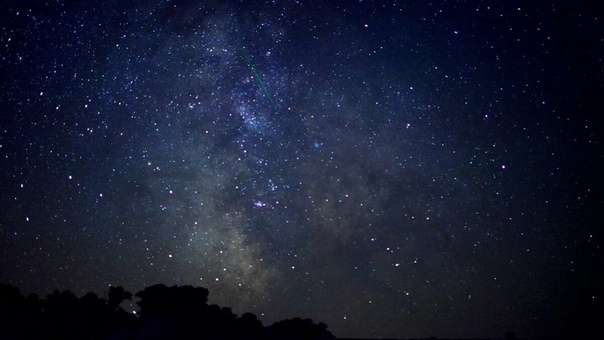 Чтобы захватить больше света, я сделаю как минимум один дополнительный снимок переднего плана, используя более низкое значение ISO и большую выдержку. Используемая скорость затвора зависит от количества окружающего света в сцене. Это может быть 30 секунд или 10 минут.
Чтобы захватить больше света, я сделаю как минимум один дополнительный снимок переднего плана, используя более низкое значение ISO и большую выдержку. Используемая скорость затвора зависит от количества окружающего света в сцене. Это может быть 30 секунд или 10 минут.
В этом месте я выбрал экспозицию переднего плана с выдержкой 10 минут и ISO 1600. Это дало достаточно света, чтобы запечатлеть детали на переднем плане без большого количества шума. На рис. 5 представлена одиночная 10-минутная экспозиция прямо из камеры без каких-либо корректировок в Lightroom Classic.
Рис. 5. 10-минутная экспозиция переднего плана.
Теперь давайте выполним в Lightroom Classic некоторые базовые настройки баланса белого и яркости и удалим виньетирование объектива (рис. 6). Намного лучше. На переднем плане много деталей.
Рис. 6. 10-минутная экспозиция переднего плана после настройки в Lightroom.
Посмотрите внимательнее на рис. 7. Теперь у нас гораздо больше деталей на переднем плане и гораздо меньше шума.Звезды сильно размыты, потому что это 10-минутная экспозиция, но это не проблема, поскольку мы собираемся использовать эту экспозицию только для переднего плана в финальном смешанном изображении. Мы можем смешать экспозицию неба и переднего плана вместе в Photoshop с помощью маскирования слоя.
7. Теперь у нас гораздо больше деталей на переднем плане и гораздо меньше шума.Звезды сильно размыты, потому что это 10-минутная экспозиция, но это не проблема, поскольку мы собираемся использовать эту экспозицию только для переднего плана в финальном смешанном изображении. Мы можем смешать экспозицию неба и переднего плана вместе в Photoshop с помощью маскирования слоя.
Рис. 7. Фрагмент экспозиции переднего плана после настройки.
Вопросы фокусировки и экспозиции переднего плана
У нас гораздо лучшая экспозиция переднего плана, но передний план не находится в фокусе на протяжении всей сцены.Эта конкретная экспозиция переднего плана была сделана с фокусировкой на звезды на ƒ/2,8. При 14 мм на полнокадровой камере глубина резкости ƒ/2,8 приличная, но недостаточная, чтобы весь передний план был в фокусе. На этой экспозиции горизонт (деревья вдалеке) и часть дальнего пляжа в фокусе, но скалы ближе к объективу мягкие. Это будет варьироваться в зависимости от вашей композиции и того, насколько далеко объекты переднего плана находятся от вашего объектива.
Вы всегда хотите, чтобы хотя бы одна экспозиция переднего плана была сделана с тем же фокусом, что и звезды.Это удерживает края горизонта в одном и том же месте между экспозициями, что значительно упрощает выравнивание и смешивание в Photoshop.
Давайте внимательно посмотрим на передний план, чтобы увидеть, где резкость падает на рис. 8. Камни в нижней части кадра начинают размягчаться. Чтобы эти камни были в фокусе, мы можем сделать еще одну экспозицию с теми же настройками, но с вытянутым фокусом, чтобы эти камни были четкими, а затем объединить эти экспозиции, используя технику наложения фокуса.Чтобы отрегулировать фокус, используйте фонарик, чтобы осветить сцену, если это возможно, и используйте режим просмотра в реальном времени на своей камере и вручную меняйте фокус, пока вы не сфокусируете сцену там, где это необходимо. Вы также можете использовать автофокус; просто не забудьте выключить его после этого, чтобы случайно не изменить фокус в темноте.
Рис. 8. Камни на переднем плане немного размягчены в результате съемки на ƒ/2.8. Чтобы решить эту проблему, я рекомендую использовать технику совмещения фокуса, а не закрывать диафрагму (и, следовательно, требовать еще более длительного времени экспозиции).
8. Камни на переднем плане немного размягчены в результате съемки на ƒ/2.8. Чтобы решить эту проблему, я рекомендую использовать технику совмещения фокуса, а не закрывать диафрагму (и, следовательно, требовать еще более длительного времени экспозиции).
Вы также можете закрыть объектив (использовать меньшую апертуру) для большей глубины резкости, поэтому вам потребуется всего одна экспозиция, чтобы сфокусировать весь передний план, но это в конечном итоге резко увеличит время экспозиции. Например, я использовал ƒ/2,8 для переднего плана при выдержке 10 минут и ISO 1600, но, скажем, я использовал ƒ/8, чтобы получить хороший фокус всего переднего плана. При каждом дополнительном приращении на полную ступень количество собираемого света уменьшается вдвое, а ƒ/8 на три ступени меньше ƒ/2.8. Сокращение количества света, собранного пополам для каждой из этих трех полных остановок, означает, что количество света, которое мы соберем за 10-минутную экспозицию при ƒ/8, составит одну восьмую от того, что мы собрали бы, если бы использовали ƒ/2,8. . Это было бы слишком темно для достаточной детализации, поэтому нам пришлось бы увеличить скорость затвора, чтобы компенсировать потерю света.
. Это было бы слишком темно для достаточной детализации, поэтому нам пришлось бы увеличить скорость затвора, чтобы компенсировать потерю света.
Если бы мы хотели использовать ƒ/8 и захватить то же количество света, что и при ƒ/2,8 в течение 10 минут, нам нужно было бы уменьшить выдержку на три ступени, что означает удвоение длины экспозиции в три раза. — это 80 минут! Это, конечно, возможно, но теперь риск испортить изображение намного выше, так как мы можем случайно задеть штатив или, в зависимости от местоположения, может проехать машина или другой человек может случайно включить налобный фонарь.
МАСТЕР ЗВЕЗДНАЯ ФОТОГРАФИЯ
Есть много причин, по которым длинная выдержка может быть испорчена в темноте, в том числе тот факт, что легко испортить настройку и получить непригодную фотографию — и вы не узнаете об этом в течение 80 минут в этом сценарии. .
Другой альтернативой восполнить недостаток света с меньшей апертурой может быть использование световой живописи, позволяющей использовать гораздо более короткую выдержку, но опять же, я предпочитаю окружающий свет сцены для пейзажей ночного неба. Поэтому, когда резкость переднего плана имеет решающее значение, я делаю несколько экспозиций переднего плана с вытягиванием фокуса по мере необходимости и комбинирую их с наложением фокуса. Иногда мне просто нужна одна экспозиция переднего плана; иногда мне нужно три или больше. Это просто зависит от композиции, от того, насколько далеко объекты переднего плана от объектива, и от конечного результата, которого я пытаюсь достичь.
Поэтому, когда резкость переднего плана имеет решающее значение, я делаю несколько экспозиций переднего плана с вытягиванием фокуса по мере необходимости и комбинирую их с наложением фокуса. Иногда мне просто нужна одна экспозиция переднего плана; иногда мне нужно три или больше. Это просто зависит от композиции, от того, насколько далеко объекты переднего плана от объектива, и от конечного результата, которого я пытаюсь достичь.
Комбинирование экспозиций: собираем все вместе
После того, как у вас есть все необходимые экспозиции для звезд и переднего плана, нужно использовать программное обеспечение для настройки изображений, возможно, используя методы звездного стека и фокусного стека, а затем перенести экспозицию неба и переднего плана в Photoshop, чтобы смешать их вместе. с помощью маскирования слоя в единое изображение с низким уровнем шума и четким фокусом от переднего плана до звезд.
Создание подробных, сбалансированных изображений пейзажей ночного неба — это многоэтапный процесс, требующий некоторой практики как в полевых условиях, так и при постобработке, но результаты стоят затраченных усилий.
Текущее ночное небо | Центр астрофизики
январь 2022 г.
Какие планы на январь? Новый год, новолуние; полуночные метеоры; и Марс восходит.
Январь начинается с новолуния 2 числа. А это значит, что первая неделя месяца идеальна для наблюдения за звездами, потому что несколько дней до и после новолуния самые темные. Выйдите на улицу около 8 или 9 часов вечера. всю неделю и смотреть на юг, чтобы быть ослепленным всеми яркими звездами Зимнего круга, наряду с Плеядами и Орионом.
Несколько дней около фазы новолуния 2 января идеально подходят для наблюдения за звездами, так как яркий лунный свет не мешает тусклым звездам.На этой карте звездного неба показано, как яркие звезды Зимнего круга будут появляться в середине вечера.
НАСА/Лаборатория реактивного движения-Калифорнийский технологический институт
Пик метеорного потока Квадрантиды приходится на ночь 2 января и утро 3 января. Это, как правило, один из лучших метеорных потоков в году, и он часто производит множество ярких метеоров, называемых огненными шарами. В этом году пик совпадает с новолунием, что создает отличные условия для просмотра при ясном небе. Вы также сможете увидеть несколько метеоров за пару ночей до и после.
Для лучшего наблюдения за метеорами Квадрантиды найдите темное место вдали от ярких городских огней, направьте ноги примерно на северо-восток и посмотрите вверх. Метеоры исходят из созвездия Волопаса, в которое входит яркая звезда Арктур. (Но они могут появиться где угодно на небе!) Как правило, лучше всего наблюдать за ними после полуночи, когда Волопас поднимается над местным горизонтом. Считается, что источником Квадрантид является астероид 2003 Eh2, который на самом деле может быть потухшей кометой. Итак, начните свой новый год с того, что поймаете несколько падающих звезд после полуночи 3 января.
Итак, начните свой новый год с того, что поймаете несколько падающих звезд после полуночи 3 января.
Метеоры Квадрантиды исходят из созвездия Волопаса, которое восходит около полуночи по местному времени.
НАСА/Лаборатория реактивного движения-Калифорнийский технологический институт
Наконец, пара бликов на закате и рассвете. 5 января после захода солнца посмотрите на юго-запад, чтобы найти полумесяц в тесной паре с сияющим Юпитером.Расстояние между ними будет всего около 4 градусов, поэтому в большинстве биноклей они должны казаться вместе.
Найдите полумесяц всего в 4 градусах от Юпитера 5 января.
НАСА/Лаборатория реактивного движения-Калифорнийский технологический институт
Затем в конце месяца, 29 января, если вы встанете пораньше, то сможете увидеть Луну возле Красной планеты. К паре на юго-востоке неба присоединится Венера.Покинув вечернее небо в прошлом месяце, Венера теперь восходит перед Солнцем как «Утренняя звезда». Теперь Марс медленно возвращается в поле зрения после прохождения за Солнцем в течение последних нескольких месяцев. На самом деле НАСА прекращает связь с нашим космическим кораблем на Марсе примерно на 2 недели каждые два года, когда планета находится прямо напротив Солнца. Это событие, называемое солнечным соединением, произошло еще в октябре.
К паре на юго-востоке неба присоединится Венера.Покинув вечернее небо в прошлом месяце, Венера теперь восходит перед Солнцем как «Утренняя звезда». Теперь Марс медленно возвращается в поле зрения после прохождения за Солнцем в течение последних нескольких месяцев. На самом деле НАСА прекращает связь с нашим космическим кораблем на Марсе примерно на 2 недели каждые два года, когда планета находится прямо напротив Солнца. Это событие, называемое солнечным соединением, произошло еще в октябре.
Марс и Венера возвращаются на утреннее небо в январе.Найдите их с Луной 29 числа.
НАСА/Лаборатория реактивного движения-Калифорнийский технологический институт
Марс будет продолжать становиться ярче и подниматься выше в течение следующих нескольких месяцев, где у него будет суперблизкое соединение с Сатурном и Юпитером, о чем мы расскажем вам в следующих видео, так что следите за обновлениями!
Как фотографировать ночное небо
Мало что может быть более медитативным, чем отдых на лоне природы, и один из лучших способов сделать это — астрофотография. Фотосъемка ночного неба требует терпения и планирования, но она дает возможность быть в моменте, создавая удивительные снимки, на которые можно будет смотреть годами.Здесь мы разберем несколько советов по фотографированию ночного неба, от оборудования, которое вам понадобится, до самого процесса.
Фотосъемка ночного неба требует терпения и планирования, но она дает возможность быть в моменте, создавая удивительные снимки, на которые можно будет смотреть годами.Здесь мы разберем несколько советов по фотографированию ночного неба, от оборудования, которое вам понадобится, до самого процесса.
Что нужно для съемки ночного неба
Sony FE 12–24 мм F2.8 GM (Фото: Джим Фишер)
Хотя фотосъемка ночью может показаться сложной, вам не нужна камера высокого класса, чтобы сделать снимок. Вместо этого убедитесь, что у вас есть несколько предметов оборудования:
Камера, позволяющая вручную управлять диафрагмой, выдержкой и ISO, а также снимать файлы в формате RAW.
Штатив, желательно стойкий к ветру.
Широкоугольный светосильный объектив (f/2,8 или шире).
Трос спуска затвора или дистанционный триггер камеры.
Объектив Sony FE 14 мм F1.8 GM (Фото: Джим Фишер)
Все эти элементы помогут вам держать камеру достаточно неподвижной, чтобы максимальное количество света попадало в объектив при самом низком значении ISO в течение времени, необходимого для получения хорошей экспозиции ночного неба. Для настоящей астрофотографии мы рекомендуем сверхширокоугольные объективы Sony FE 14 мм F1.8 GM или Sigma 14 мм F1.8 DG HSM Art, но Sony FE 12–24 мм F2.8 GM и Sigma 14–24 мм F2.8 DG DN Art также могут справиться с работой.
Для настоящей астрофотографии мы рекомендуем сверхширокоугольные объективы Sony FE 14 мм F1.8 GM или Sigma 14 мм F1.8 DG HSM Art, но Sony FE 12–24 мм F2.8 GM и Sigma 14–24 мм F2.8 DG DN Art также могут справиться с работой.
Вам даже не нужна полнокадровая зеркальная фотокамера — достаточно камеры с кроп-сенсором и комплектного объектива. Вам просто понадобится более длительное время экспозиции и, возможно, немного более высокое значение ISO.
Выберите местонахождение
(Фото: Джим Фишер)
Поскольку для захвата слабого света звезд на изображении потребуется более длительное время выдержки, вам следует избегать источников яркого искусственного света.Менее населенные районы, такие как пустыня, горы или просто довольно уединенный парк, — все это хорошие места, чтобы попробовать. Некоторые ресурсы, которые вы можете использовать, чтобы найти темные области рядом с вами, включают:
Вы также можете принять дополнительные меры для сохранения ночного зрения в темноте, например, использовать фонарик с режимом красного света и уменьшить яркость ЖК-дисплея вашей камеры. Если на вашем телефоне есть приложение для ночного режима, используйте и его.
Если на вашем телефоне есть приложение для ночного режима, используйте и его.
План погоды и Луны
(Фото: Джим Фишер)
В дополнение к уровню светового загрязнения вам нужно будет проверить погоду для запланированного места и даты съемки.Ясная безоблачная ночь позволит захватить больше всего света и сделать лучшие снимки. Не забудьте также проверить луну. Рекомендуется снимать за неделю до или через несколько дней после новолуния, чтобы оно не было слишком ярким (если только вы не пытаетесь сделать снимок самой луны).
(Фото: Джим Фишер)
Если вы фотографируете Млечный Путь, такие приложения, как GoSkyWatch и The Photographer’s Ephemeris, помогут вам определить, где будет находиться центр галактики, чтобы сделать лучший снимок.Это также может помочь вам спланировать съемку до восхода луны, если вы не можете снимать во время новолуния.
Подготовка к работе
(Фото: Джим Фишер)
После того, как вы выбрали свое местоположение, время и дату, вы готовы выйти и стрелять. Убедитесь, что у вас достаточно времени, чтобы добраться до места, настроить снаряжение и настроить параметры, прежде чем начать съемку.
Убедитесь, что у вас достаточно времени, чтобы добраться до места, настроить снаряжение и настроить параметры, прежде чем начать съемку.
При настройке камеры учитывайте композицию кадра. Что вы хотите, чтобы было предметом вашего изображения? Чисто ночное небо или вы хотите включить какие-то интересные объекты на передний план? Если вы продумаете композицию своей фотографии, это может изменить все, поэтому поэкспериментируйте с несколькими разными идеями, пока не найдете ту, которая вам понравится.
Убедитесь, что все ножки вашего штатива вошли в землю (или в воду) и стоят настолько устойчиво, насколько это возможно. Вы хотите, чтобы в кадр попало как можно больше неба, поэтому, если у вас есть широкий объектив с широкой диафрагмой, используйте его. Хорошим диапазоном фокусных расстояний является диапазон от 10 до 35 мм, но чем шире, тем лучше. Самая низкая диафрагма f/2.8 выполнит свою работу, но используйте объектив, который может открываться до f/1.8 или шире, если можете.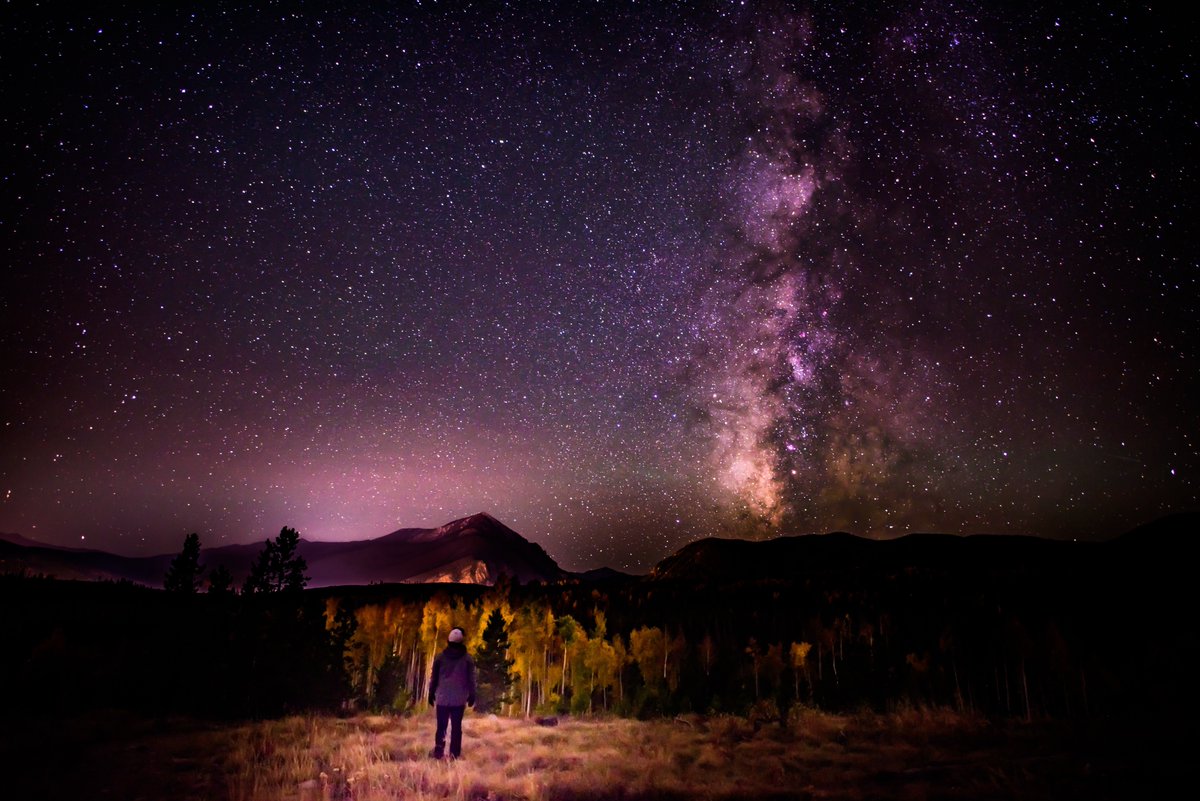
Переведите камеру в ручной режим, чтобы вы могли управлять всеми тремя наиболее важными настройками: диафрагмой, выдержкой и ISO.
Диафрагма — это отверстие, через которое свет попадает в объектив. Чем шире проем, тем больше света вы получаете.
Скорость затвора определяет, как долго затвор остается открытым, чтобы свет попадал на датчик. Более низкая скорость затвора соответствует большему количеству света, но больше шансов на размытие движения, поэтому вам нужен штатив.
ISO определяет, насколько чувствителен сенсор вашей камеры к падающему на него свету. Чем выше ISO, тем выше светочувствительность.Однако слишком высокое усиление может вызвать статический шум в кадре.
(Фото: Джим Фишер)
Для начала подойдет автоматический баланс белого, но для астрофотографии можно также использовать настройки баланса белого для ламп накаливания или дневного света. Вы можете отрегулировать цвет при постобработке, но лучше сделать все максимально близко к правильному в камере.
Вы можете отрегулировать цвет при постобработке, но лучше сделать все максимально близко к правильному в камере.
Если ваша камера это позволяет, настройте ее на запись одного файла RAW и одного файла JPEG для каждого сделанного вами снимка, чтобы у вас была резервная копия.Вы также можете пойти профессиональным путем и взять две карты памяти, а затем настроить камеру на запись файла RAW на обе карты для каждого сделанного вами снимка. Файлы RAW захватывают больше всего данных, и у вас будет больше места для их последующего редактирования без разрушения изображения.
Вам понадобится дистанционный триггер или кабель спуска затвора, поэтому либо подключите его к камере, либо установите камеру в режим дистанционного триггера. Если вы не знаете, как это сделать, это будет в руководстве пользователя вашей камеры.
Выключите автофокусировку и установите кольцо фокусировки на объективе на бесконечность, затем сфокусируйтесь оттуда.Скорее всего, будет слишком темно для работы автофокуса на вашей камере, но вы все равно можете использовать функцию просмотра в реальном времени DSLR или электронный видоискатель беззеркальной камеры, чтобы поэкспериментировать и настроить фокус.
Сделать снимок
(Фото: Джим Фишер)
Теперь, когда вы настроили свое снаряжение и скомпоновали кадр, вы готовы делать то, зачем пришли сюда: стрелять. ISO около 800 обычно подходит для начала. С максимально открытой диафрагмой объектива используйте дистанционный спусковой крючок, чтобы сделать первый снимок.
Вам нужно держать затвор открытым примерно 22-25 секунд, и вы можете сделать это, регулируя скорость затвора вашей камеры до тех пор, пока не увидите «ручную выдержку». В режиме ручной выдержки затвор будет оставаться открытым до тех пор, пока ваш палец находится на спусковой кнопке затвора или, в данном случае, на дистанционном курке.
Если у вас нет дистанционного курка или тросика, используйте автоспуск камеры. Обычно у вас есть возможность настроить между несколькими временными интервалами, такими как двух-, пяти- или 10-секундные таймеры. Установите выдержку затвора на 30 секунд или одну минуту, а затем выберите самый длинный шаг таймера — 10 секунд между нажатием кнопки спуска затвора и съемкой камерой позволят любым крошечным колебаниям в штативе успокоиться до того, как сработает затвор.
(Фото: Джим Фишер)
После выстрела увеличьте ЖК-дисплей камеры, чтобы проверить фокусировку. Звезды острые? Снимок слишком темный? Измените настройки соответствующим образом и повторите попытку.
В зависимости от того, какую камеру вы используете, вы можете увеличить значение ISO без шума, что значительно упростит получение желаемой экспозиции. Но даже если ваши изображения начинают выглядеть зернистыми при ISO 1000, наберитесь терпения. Используйте более длительную выдержку, и вы все равно получите снимок, который вам понравится.Главное выйти и попробовать. В конце концов, вы не сможете стать лучше в чем-то, если никогда не будете практиковаться!
Помимо основ
Nikon D810A и Canon EOS Ra
После того, как вы освоите основы, вы можете вложить больше средств в свое хобби — ночное небо — это то, где специализированные инструменты довольно распространены. Замените свою камеру на модель для астросъемки, такую как Canon EOS Ra (2499 долларов США) и Nikon D810A (3799,95 долларов США). Это самые последние новинки от крупных брендов, но есть и бутик-варианты, такие как Atik Apx60 (4 933 долл. США), которые являются моделями для самых преданных работ в ночном небе.
Это самые последние новинки от крупных брендов, но есть и бутик-варианты, такие как Atik Apx60 (4 933 долл. США), которые являются моделями для самых преданных работ в ночном небе.
Кроме того, подумайте о том, чтобы добавить в свой комплект что-то вроде iOptron SkyTracker (399 долларов США). Его моторы перемещают вашу камеру во время длинных выдержек, чтобы компенсировать вращение Земли, плюс для длинных выдержек без эффекта звездного следа. Pentax включает эту функцию (она называет ее AstroTracer) в некоторых своих зеркальных фотокамерах, но она не так эффективна, как моторизованное крепление для многоминутных экспозиций.
Нравится то, что вы читаете?
Подпишитесь на информационный бюллетень Tips & Tricks , чтобы получить советы экспертов, чтобы получить максимальную отдачу от вашей технологии.
Этот информационный бюллетень может содержать рекламу, предложения или партнерские ссылки. Подписка на информационный бюллетень означает ваше согласие с нашими Условиями использования и Политикой конфиденциальности. Вы можете отказаться от подписки на информационные бюллетени в любое время.
Вы можете отказаться от подписки на информационные бюллетени в любое время.
Национальный парк Джошуа-Три (Служба национальных парков США)
Ночное небо к сезону
Зима
Зимнее солнцестояние — самый короткий день в году и самая длинная ночь. В Дереве Джошуа закат в декабре может быть уже в 16:30, а полная темнота наступает к 17:00.У отдыхающих в национальном парке в это время года есть много возможностей полюбоваться звездами перед сном.
Самое известное созвездие Зимы — почти наверняка Орион Охотник. Три звезды, составляющие пояс Ориона, хорошо видны на южном небе. Ниже пояса Ориона три тусклые звезды образуют меч великого охотника. Используйте бинокль или телескоп, чтобы посмотреть на туманность Ориона, огромное звездное облако пыли и газа, которое появляется в мече.
Если вы пойдете по линии пояса Ориона вниз и влево, вы придете к Сириусу , самой яркой звезде на ночном небе.Сириус также известен как Звезда Собаки и находится в созвездии Большого Пса.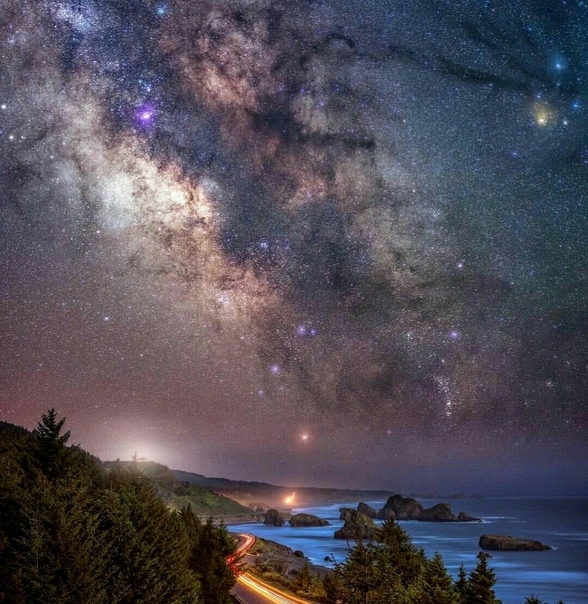
Другие известные зимние созвездия включают Близнецов и Тельца . На Близнецах, Близнецах, изображены яркие звезды Кастор и Поллукс, отмечающие головы двух братьев, которые стоят в небе, обняв друг друга за плечи. Из глаза V-образного Тельца (Быка) подмигивает красный гигант Альдебаран.
Пружина
В день весеннего равноденствия или в первый день весны день и ночь равны по продолжительности.В это время года яркая звезда Арктур появляется в сумерках на востоке неба. Вы можете найти Арктур, следуя по дуге ручки Большой Медведицы (помните: «Дуга к Арктуру»).
Глядя высоко в небо на юг, вы можете найти серповидную голову Льва , Льва. Светлый Регул — передняя лапа Льва.
Лето
Лето начинается в день солнцестояния в конце июня, когда у нас самый длинный день и самая короткая ночь в году.
Млечный Путь лучше всего виден безлунной летней ночью.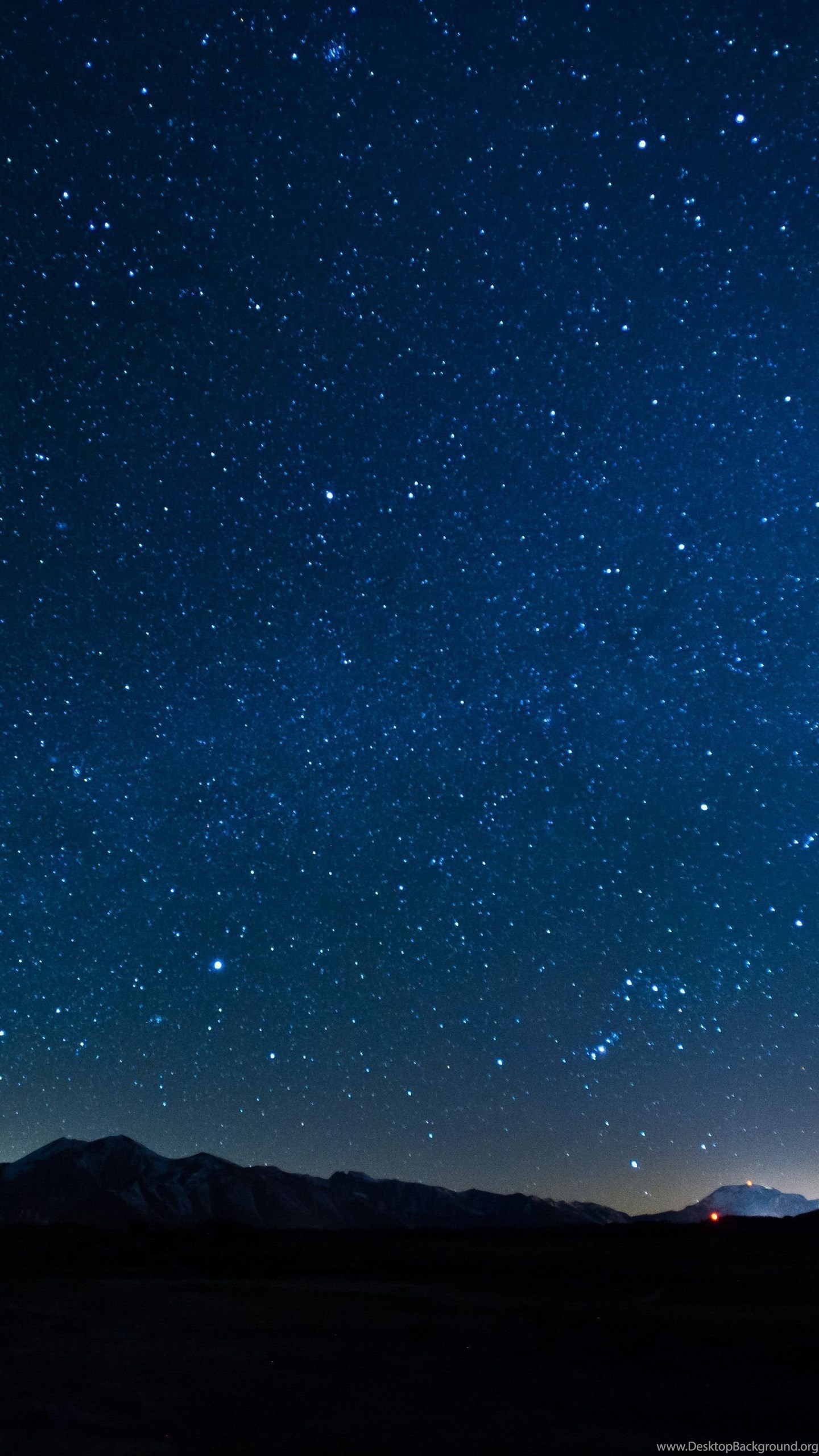 В это время года мы смотрим внутрь, к центру нашей галактики, когда смотрим вверх, в ночное небо. Галактический центр, где полоса Млечного Пути наиболее ярко проявляется на небе, находится в созвездии Стрельца.
В это время года мы смотрим внутрь, к центру нашей галактики, когда смотрим вверх, в ночное небо. Галактический центр, где полоса Млечного Пути наиболее ярко проявляется на небе, находится в созвездии Стрельца.
Млечный Путь проходит через центр Летнего Треугольника , , который является не созвездием, а астеризмом. Три его яркие и легко наблюдаемые звезды находятся на востоке в сумерках и кружат над головой всю ночь.Каждая из этих трех звезд является самой яркой звездой в своем созвездии: блестящая Вега в Лире (Лира), Альтаир в Орле (Орел) и Денеб в Лебеде (Лебедь).
Метеорный поток Персеиды в середине августа является одним из самых надежных метеорных потоков каждый год.
Осень
В день осеннего равноденствия день и ночь снова имеют одинаковую продолжительность. Примерно в это же время — начало осени — Великий Квадрат Пегаса поднимается на северо-востоке неба в сумерках.Четыре звезды примерно одинаковой яркости составляют Большой Квадрат. Если вы не видите ее сразу, найдите Полярную звезду, Полярную звезду. Проведите линию от Полярной звезды за буквой W Кассиопеи, и она приведет ваш взгляд к Великому Квадрату.
Если вы не видите ее сразу, найдите Полярную звезду, Полярную звезду. Проведите линию от Полярной звезды за буквой W Кассиопеи, и она приведет ваш взгляд к Великому Квадрату.
Большой Квадрат больше похож на ромб, и вы можете использовать его, чтобы найти Галактику Андромеды. Домашняя тарелка — это звезда внизу Большой площади, с первым основанием справа, вторым основанием вверху и третьим основанием слева. В безлунные ночи галактика Андромеды видна невооруженным глазом как нечеткое пятно на трибунах на стороне третьей базы поля, примерно на таком же расстоянии от третьей базы, как и между первой и третьей.Используйте бинокль или телескоп, чтобы лучше рассмотреть эту спиральную галактику.
Как фотографировать звезды в Африке
Звезды под африканским небом просто потрясающие, такое ночное небо просто невозможно увидеть дома. Во многих местах вы окажетесь в окружении практически полного отсутствия светового загрязнения и миллиардов звезд. Убежать от света — это первый шаг к тому, чтобы сделать отличные фотографии ночного неба в Африке, но не думайте, что вы можете просто направить камеру в небо и ожидать, что она будет выглядеть так же, как для вашего глаза. Хорошие фотографии немного сложны, но вот мой путеводитель по тому, как делать фотографии звезд в Африке, да и вообще где угодно.
Хорошие фотографии немного сложны, но вот мой путеводитель по тому, как делать фотографии звезд в Африке, да и вообще где угодно.
Вам нужно всего несколько вещей, чтобы попробовать эту технику.
#1: цифровая зеркальная камера или камера, которая позволит вам установить продолжительность затвора.
#2: Штатив — Поскольку вы будете делать фотографии с длинной выдержкой, ваша камера должна быть совершенно неподвижна. У меня есть туристическая модель Me Foto, которая хорошо путешествует.
#3: Бленда объектива – обычно используется в дневное время, может пригодиться, поскольку свет на уровне земли не влияет на ваши ночные снимки.
Единственным важным фактором для получения хороших фотографий звезд является ограничение уровня светового загрязнения. Находясь в Африке, вы проделаете большую часть пути, но чем отдаленнее район, тем больше будут видны звезды. Еще более важным, чем ваше местоположение, является фаза луны. Луна является самым большим источником светового загрязнения в мире. Даже если на земле нет света на многие мили, вы, вероятно, все равно не очень хорошо увидите звезды, если луна полная. Это потому, что луна освещает частицы в атмосфере и скрывает большинство звезд от ваших глаз и камеры.Ваши лучшие результаты будут в дни непосредственно перед и после новолуния.
Луна является самым большим источником светового загрязнения в мире. Даже если на земле нет света на многие мили, вы, вероятно, все равно не очень хорошо увидите звезды, если луна полная. Это потому, что луна освещает частицы в атмосфере и скрывает большинство звезд от ваших глаз и камеры.Ваши лучшие результаты будут в дни непосредственно перед и после новолуния.
Даже с самой лучшей камерой и оборудованием вы все равно можете ошибиться, если не настроите их правильно.
Шаг 1. Установите камеру на штатив
Надежно закрепите камеру на штативе, убедитесь, что это тяжелый штатив, если ветрено. Кроме того, лучше всего найти место, где люди не будут ходить, чтобы испортить вашу фотографию, или, что еще хуже, опрокинуть вашу камеру, так как будет очень темно, и они могут не увидеть ни вас, ни камеру.
Шаг 2. Установите бленду объектива
Обычно бленда объектива используется для защиты снимков от солнечного света, но в этом случае любой фоновый свет может действовать так же, как солнце при длительной выдержке на ночь.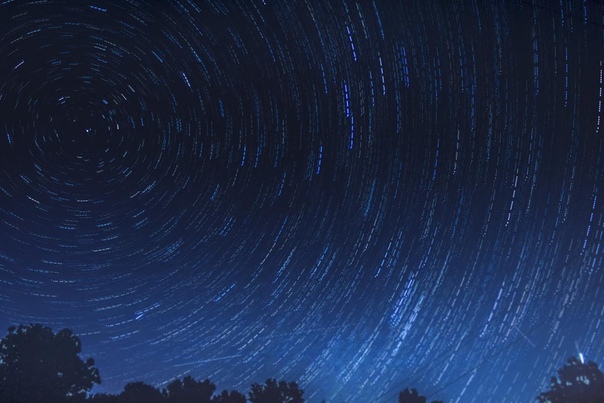 Установка бленды объектива помогает свести к минимуму нежелательный свет на фотографии.
Установка бленды объектива помогает свести к минимуму нежелательный свет на фотографии.
Шаг 3. Отключите VR (подавление вибраций)
В зависимости от вашего объектива он, вероятно, будет иметь переключатель для включения и выключения подавления вибраций, некоторые из них называются VR на объективах Nikon, VC на Tamron или OS на Sigma и некоторых объективах canon.VR помогает вам стабилизировать снимок, когда вы держите камеру в руке, но, поскольку мы на штативе, это может навредить вам. Выключите VR, потому что, если вы не используете большинство объективов, функция будет работать в течение нескольких секунд при длительной выдержке, а затем отключится. Виртуальная реальность вызовет прыжок где-то в середине вашей фотографии, в результате чего снимок будет выглядеть нервным.
Шаг 4: Включите режим задержки экспозиции (только для DSLR)
Если вы снимаете на DSLR камеру, найдите этот параметр и включите его.Иногда он может быть скрыт в непонятном меню, и вам может понадобиться руководство, чтобы найти его. Для пользователей Nikon мой можно найти, нажав кнопку меню, затем под значком карандаша на второй странице «D4» включите его с помощью панели выбора.
Для пользователей Nikon мой можно найти, нажав кнопку меню, затем под значком карандаша на второй странице «D4» включите его с помощью панели выбора.
Эта опция гарантирует, что зеркало поднято и имеет возможность стабилизироваться перед открытием диафрагмы для начала экспозиции. Обычно при съемке фотографий это происходит одновременно и не имеет значения для коротких выдержек. Не забудьте отключить эту функцию, когда закончите снимать ночью, иначе она добавит ненужную задержку при съемке в следующий раз, когда вы будете ее использовать.
Шаг № 5: Переведите камеру в режим приоритета выдержки или полностью ручной режим
Делая снимки звезд в Африке, я обнаружил, что мне нужно установить самую длинную выдержку, чтобы запечатлеть звезды так, как пила их. Для моей камеры это было 30 секунд. Даже при этом мне пришлось внести еще несколько корректировок, чтобы запечатлеть звезды, но это первое, с чего нужно начать.
*Есть способы сделать выдержку дольше 30 секунд, но для этого требуется дополнительное оборудование, и вы оставите следы звезд.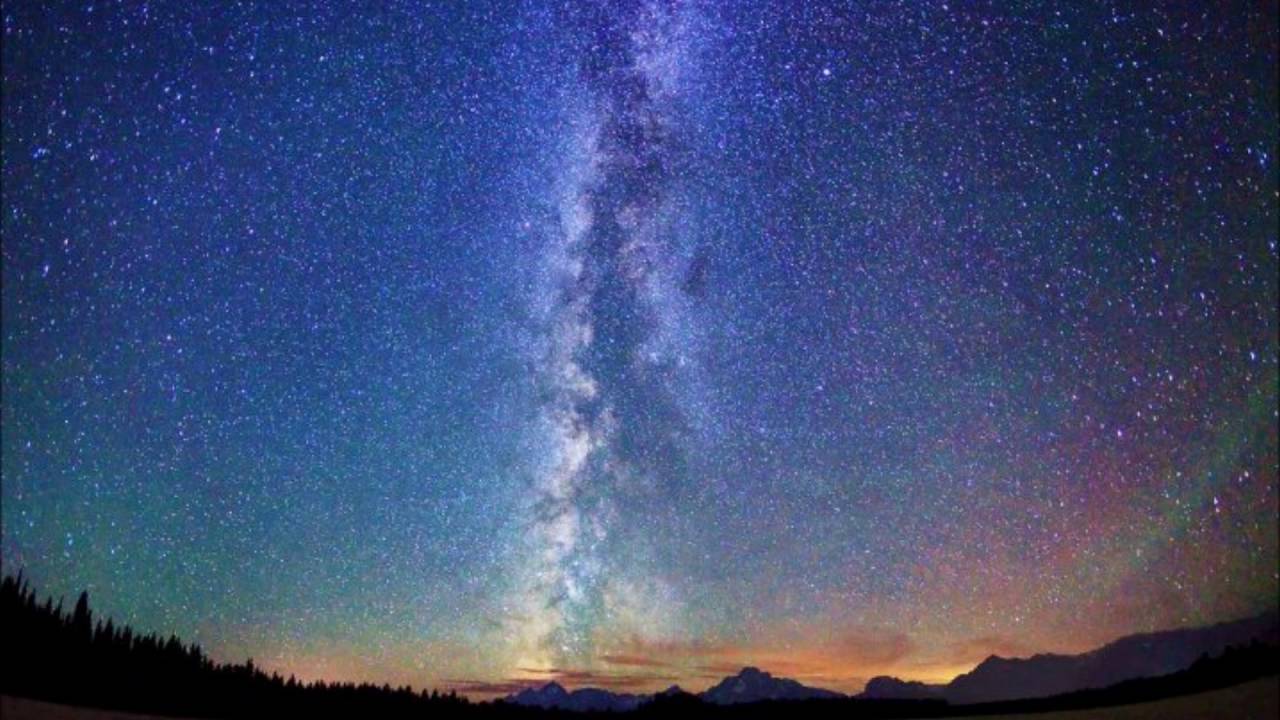 См. расширенный раздел.
См. расширенный раздел.
Шаг № 6: Фокусируйтесь на бесконечность
Звезды находятся так близко к бесконечности, как и все, что вы когда-либо фотографировали, поэтому выключите автофокусировку, затем установите кольцо фокусировки на бесконечность или максимальное значение. Это сэкономит вам время между снимками, так как вашей камере не придется перефокусироваться при каждом снимке, а также многие камеры могут с трудом находить фокус в условиях слабого освещения, подобных этой.
Шаг № 7: Установите диафрагму
В идеальном мире хорошей диафрагмой для большинства фотографий является F8, но это непрактично, если у вас нет более продвинутого оборудования.Наилучшие результаты я получил при самой широкой диафрагме: f2.8 на моем Tokina 11-16 мм и f3.5 на моем Tamron 18-270 мм. Широко открытая диафрагма гарантирует, что вы получите максимально возможное количество света в камеру.
Шаг #8: Используйте ISO в качестве окончательной настройки
Отключите на камере автоматический ISO, управляйте этой функцией вручную, потому что это будет точная настройка ваших ночных фотографий. Обычно, когда вы устанавливаете камеру в ручной режим или приоритет выдержки, она не будет оставаться на автоматическом ISO, но если это так, снимите его и сделайте серию снимков, медленно увеличивая ISO, пока вы не будете довольны результатом.Старайтесь держать ISO как можно ниже, потому что чем выше ISO, тем более шумной или зернистой будет фотография.
Обычно, когда вы устанавливаете камеру в ручной режим или приоритет выдержки, она не будет оставаться на автоматическом ISO, но если это так, снимите его и сделайте серию снимков, медленно увеличивая ISO, пока вы не будете довольны результатом.Старайтесь держать ISO как можно ниже, потому что чем выше ISO, тем более шумной или зернистой будет фотография.
Шаг №9: Стреляй!
Но не трогайте камеру! Любая вибрация камеры или штатива приведет к дрожанию фотографии. Есть несколько вариантов, как снимать, не касаясь камеры: вариант 1: используйте кнопку автоспуска, это позволит вам нажать кнопку спуска затвора, а затем дать камере время для стабилизации перед началом съемки. Преимущество в том, что нет необходимости носить с собой дополнительные вещи, но вам просто нужно подождать несколько дополнительных секунд между кадрами.Вариант 2: используйте внешний спусковой механизм затвора, такой как тросовый спусковой крючок или спусковой тросик.
Шаг 10. Проверьте и исправьте
Проверьте и исправьте
Посмотрите на свою фотографию в видоискателе и посмотрите, как она получилась, и при необходимости внесите коррективы. В этом типе фотографий всегда есть пробы и ошибки, потому что нет точной формальности, потому что каждая ночь и место разные.Как и в предыдущих шагах, установите затвор на максимум, затем отрегулируйте диафрагму (скорее всего, слишком широко открытая, наименьшее число f), наконец, начните с низкого значения ISO и продолжайте увеличивать его, пока не будете удовлетворены фотографией.
Скорректированная экспозиция при f2,8 — 30-секундная выдержка — ISO1600Если вы выполните следующие несколько шагов, ваша камера должна сделать несколько хороших снимков, которые будут выглядеть близко к тому, что вы видите своим глазом. Если вы хотите перейти на следующий уровень, есть несколько других соображений, которые помогут вам туда.
Дополнительное оборудование:
Совет № 1: Добавьте немного переднего плана
Ваши фотографии будут намного интереснее с некоторыми наземными элементами, которые помогут рассказать всю историю.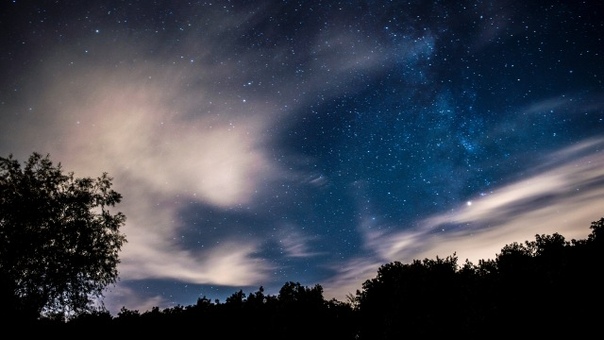 В этом примере я хотел запечатлеть ночную сцену нашего похода по Африке, поэтому я включил такие элементы, как палатки и наш сафари-грузовик.
В этом примере я хотел запечатлеть ночную сцену нашего похода по Африке, поэтому я включил такие элементы, как палатки и наш сафари-грузовик.
Совет №2: Увеличьте выдержку
Большинство камер по умолчанию устанавливают максимальную продолжительность затвора на 30 секунд.Хотя это хорошо для большого количества снимков, иногда вам нужно больше. Лучший способ заставить камеру делать более длинные снимки — это установить ее в режим «Bulb», который обычно составляет один щелчок после 30 дюймов. Однако для того, чтобы использовать это, вам понадобится другое оборудование, либо привязанный дистанционный затвор, где вы удерживаете кнопку дистанционного управления в течение любого желаемого промежутка времени; или вариант 2 — это специальный переключатель лампы, который имеет настройки, определяющие эту задачу, и является лучшим вариантом, если вы планируете делать много фотографий такого типа.Это наиболее важно, когда вы вынуждены использовать очень высокие настройки ISO, чтобы изображение получилось правильным. Это работает, потому что ISO в основном является средством повышения чувствительности сенсора камеры, но если оно слишком высокое, фотография будет очень зернистой. Если вам нужно быть выше 800 ISO, вам лучше всего использовать эту технику.
Это работает, потому что ISO в основном является средством повышения чувствительности сенсора камеры, но если оно слишком высокое, фотография будет очень зернистой. Если вам нужно быть выше 800 ISO, вам лучше всего использовать эту технику.
Совет № 3: рисуйте на переднем плане
Возможно, вы слышали о технике, называемой светописью, и сейчас самое время попробовать ее.Чтобы правильно экспонировать передний план, в то же время получая звезды прямо на заднем плане, лучше всего добавить немного света на элементы переднего плана. Она работает аналогично вспышке на вашем фотоаппарате, но выборочно делается вручную с помощью фонарика. В то время как ваша длинная выдержка происходит на штативе, возьмите фонарик и быстро направьте свет на все, что вы хотите на переднем плане. Не тратьте слишком много времени на какую-либо одну вещь, иначе она будет переэкспонирована, может быть, полсекунды или около того, но это потребует проб и ошибок, но чем выше значение ISO, тем меньше времени вы захотите рисовать на себе светом и противоположностью для понизить ИСО.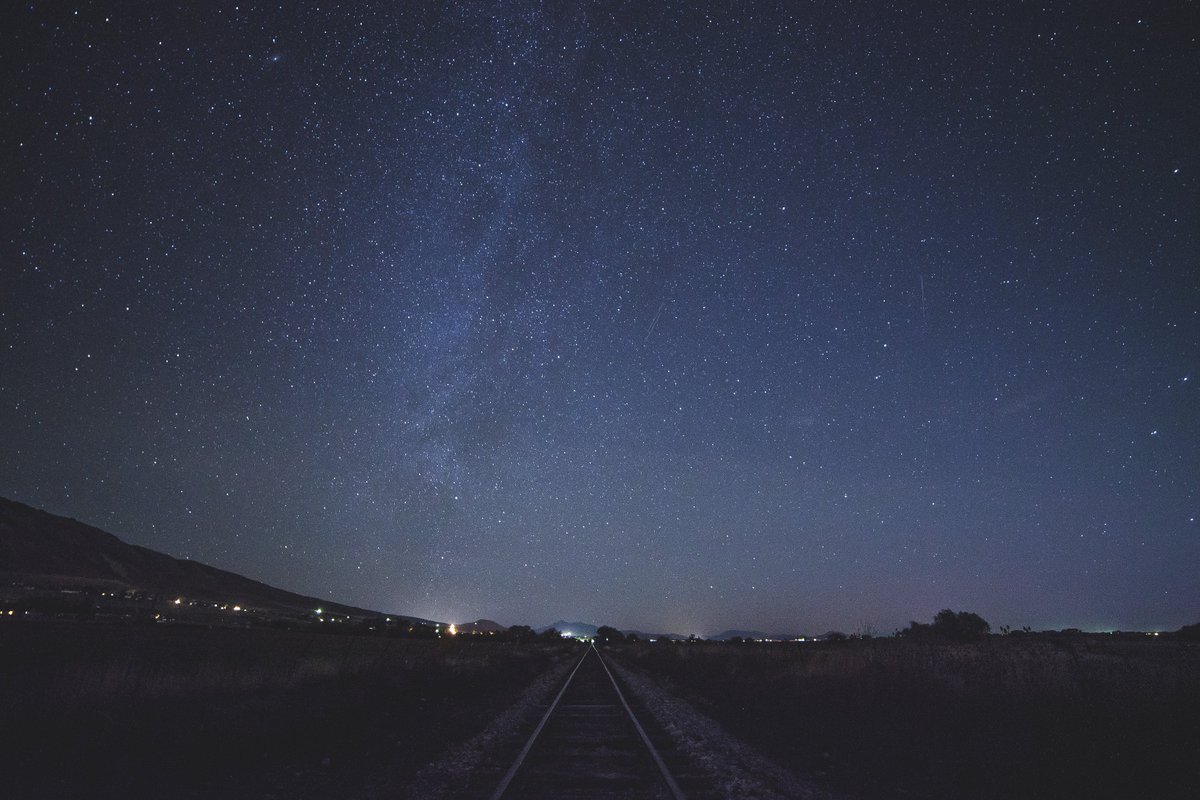 Мне нравится использовать светодиодные фонари, потому что традиционные фонари излучают очень желтый свет и оставляют очень желтый цвет на переднем плане. Светодиоды на самом деле довольно синие и могут вызвать проблемы из-за слишком холодного цвета, но я считаю, что большая часть окружающего света желтая, а синий свет помогает сбалансировать его. В качестве эталона я использовал приложение вспышки на своем iPhone, чтобы нарисовать все эти африканские фотографии.
Мне нравится использовать светодиодные фонари, потому что традиционные фонари излучают очень желтый свет и оставляют очень желтый цвет на переднем плане. Светодиоды на самом деле довольно синие и могут вызвать проблемы из-за слишком холодного цвета, но я считаю, что большая часть окружающего света желтая, а синий свет помогает сбалансировать его. В качестве эталона я использовал приложение вспышки на своем iPhone, чтобы нарисовать все эти африканские фотографии.
Совет № 4. Снимайте в формате RAW
Если вы планируете использовать компьютер для какой-либо постобработки, убедитесь, что вы снимаете в формате файла RAW, потому что он сохранит изображение в формате с гораздо большим детализировать и обеспечить лучшее редактирование.
Если вы нашли этот урок полезным, дайте мне знать в комментариях, и я напишу больше, как это сделать. Также, если вы попробуете это, разместите ссылку на свою фотографию в комментариях или дайте мне знать, если у вас возникли проблемы при попытке.
Совет № 5. Попробуйте Star Trails
Для создания звездных следов вам понадобится практически то же самое оборудование, немного терпения и одна бесплатная программа. На съемку такого кадра уходит от 45 минут до часа. Это не просто один кадр, а комбинация примерно из 60-100 снимков, сделанных один за другим и объединенных с помощью программного обеспечения.Скоро появится руководство по прохождению звездных троп.
Этот пост может содержать партнерские ссылки, см. наше раскрытиеЯвляются ли «мегасозвездия» Илона Маска болезнью на ночном небе? | Спутники
Естественная безмятежность ночного неба является пробным камнем для всех нас. Все живущие сегодня смотрят на одни и те же звезды, где бы они ни находились на планете. Но связь более глубокая, потому что по сравнению с нашими короткими жизнями звезды бессмертны. Шекспир видел те же звезды в тех же узорах, что и мы.Так поступали Галилей, Колумб, Жанна д’Арк, Клеопатра и первый предок человека, который с любопытством поднял глаза. Ночное небо — не что иное, как наше общее человеческое наследие.
Ночное небо — не что иное, как наше общее человеческое наследие.
Однако в прошлом году произошло событие, которое может навсегда изменить это мнение. 23 мая 2019 года компания Илона Маска SpaceX запустила 60 малых спутников с одной ракеты. Спутники были первыми в «мегасозвездии» из тысяч спутников, которые обеспечат интернет-покрытием всю планету.
Днем позже специалист по спутниковому слежению из Нидерландов Марко Лангбрук снял на видео спутники, пролетающие над головой, и то, что он увидел, поразило его. «Все началось с того, что два тусклых мигающих объекта попали в поле зрения», — написал он в своем блоге. «Затем, через несколько десятков секунд, у меня отвисла челюсть, когда «поезд» вошел в поле зрения. Я не мог удержаться от крика «ОАААААААААААААААААААААААААААААААААААААААААААААААААААААААААААААААААААААААаааааааааааааааааааиаааааааааааааааааааа-а-аааааааааааааааааааааааааааааааааааааааааааааааааааааааааааааааааааааааааааааааааааааааааааааааааааааааааааааааааааааа его его него его его имени его ругательств…». Он выложил видео того, что видел.
Он выложил видео того, что видел.
С тех пор SpaceX запустила еще сотни спутников Starlink, и хотя наблюдение за тем, как эти спутники пролетают над головой, для некоторых стало новым хобби, другие обеспокоены культурными последствиями и тем, как это может повлиять на наши отношения с ночным небом.Оставленные без контроля, мы, возможно, никогда больше не сможем увидеть безмолвный, неподвижный космос своими собственными глазами. Вместо этого его всегда будут пересекать яркие объекты, созданные руками человека.
«Через пару поколений не останется в живых никого, кто помнит ночное небо до этих спутников. Они выросли со Starlink и другими предложенными мегасозвездиями как частью их концепции ночного неба. Я думаю, что это радикальное изменение», — говорит Элис Горман из Университета Флиндерс, Южная Австралия, пионер в новой области космической археологии и наследия.
«Одна из причин, по которой люди ценят ночное небо, заключается в том, что оно дает вам ощущение трансцендентности и связи со вселенной и вдохновляет на размышления о смысле жизни и огромных масштабах звезд и галактик. Кажется, это опыт, который люди действительно ценят, и поэтому люди утверждают, что право на ночное небо является своего рода основой человеческого бытия», — говорит Горман.
Кажется, это опыт, который люди действительно ценят, и поэтому люди утверждают, что право на ночное небо является своего рода основой человеческого бытия», — говорит Горман.
Что придает этой дискуссии дополнительную актуальность, так это то, что чем больше исследователи и компании думают о мегасозвездиях, тем больше они понимают, что они могут с ними сделать.Телекоммуникации, навигация, предсказание погоды, климатический мониторинг и другие наблюдения Земли, космическая наука — пределы ограничены только человеческим воображением.
Хорди Пуч-Суари держит CubeSat, который он изобрел вместе с профессором Стэнфордского университета Бобом Твиггсом. Фотография: Калифорнийский политехнический государственный университетПо любым меркам это выдающийся момент в истории нашего изучения и использования космического пространства. Но какие могут быть последствия?
Мегасозвездия стали возможными благодаря миниатюризации технологий, и в авангарде этого двигателя находится CubeSat, разработанный Бобом Твиггсом из Стэнфордского университета и Джорди Пуиг-Суари из Калифорнийского политехнического государственного университета в 1990-х годах.
CubeSats — крошечные спутники. В самом маленьком размере они всего 10 х 10 х 10 см. «Размер был обусловлен размером коробки Beanie Baby, которая оказалась у них под рукой», — говорит Скотт Уильямс, программный директор SRI International, который сам разрабатывал спутники меньшего размера в конце 1980-х годов. Затем он начал работать с Твиггсом над ранними идеями CubeSats. Тогда никто не думал о мегасозвездиях.
«Это была чисто образовательная задача — привлечь студентов к запуску чего-либо в космос в рамках срока докторской степени», — говорит Самсон Фан, старший инженер-исследователь SRI International.
Традиционно спутники имеют размер автомобиля. Они очень дороги в производстве, а на проектирование, сборку и запуск уходит много лет. Цель программы CubeSat заключалась в том, чтобы студенческая команда смогла за несколько лет создать работающий спутник, который мог бы передавать радиосигнал, как первый искусственный спутник России, «Спутник-1». великое видение было быстро сформировано.
Уильямс и его тогдашний коллега Виктор Агуэро увидели параллель с тем, как микрокомпьютеры стали «прорывным событием», которое произвело революцию в технологиях.«Видение было таким: можно ли сделать больше с меньшими затратами? Вместо того, чтобы строить изысканный спутник стоимостью в триллион долларов, можете ли вы получить значительные возможности из множества гораздо более дешевых спутников?» он говорит.
Получив докторскую степень, Уильямс и Агуэро перешли в SRI International, где Уильямс сосредоточился на разработке и эксплуатации малых спутников в целом и CubeSats в частности. И теперь плоды этих трудов действительно начинают проявляться. Рынок малых спутников стремительно растет.
Через пару поколений не останется в живых никого, кто помнит ночное небо до этих спутников
С 1998 по 2012 год было запущено более 120 малых спутников. В следующие два года это число увеличилось более чем в два раза. В настоящее время подсчет составляет около 500 небольших спутников в год, в основном состоящих из устройств Starlink. Хотя они не являются CubeSat, они используют тот же принцип небольшого простого спутника, который можно производить массово, чтобы снизить стоимость.
Хотя они не являются CubeSat, они используют тот же принцип небольшого простого спутника, который можно производить массово, чтобы снизить стоимость.
В июле правительство Великобритании приобрело долю в размере 400 млн фунтов стерлингов в компании OneWeb, которая планирует запустить собственную группировку из 650 малых спутников для обеспечения доступа в Интернет и услуги спутниковой навигации после того, как Великобритания отказалась от участия в проекте ЕС Galileo из-за Brexit.
Помимо связи и навигации, маленькие спутники открывают совершенно новый мир научных исследований. В Европейском космическом агентстве (ESA) теперь есть специальная группа людей, изучающая, какие миссии вокруг Земли и в глубоком космосе выполняются с помощью CubeSats.
Но, несмотря на все обещания, с мегасозвездиями есть большие проблемы. Одним из самых крупных является космический мусор. Если спутники сталкиваются на орбите, они создают облака обломков, которые могут уничтожить другие спутники, потенциально запуская цепную реакцию, известную как синдром Кесслера. А с мегасозвездиями, экспоненциально увеличивающими количество спутников на орбите, опасность возрастет.
А с мегасозвездиями, экспоненциально увеличивающими количество спутников на орбите, опасность возрастет.
«Внезапно увеличилась нагрузка на наше управление космическим движением, которое в лучшем случае находится на ранней стадии существования», — говорит Хью Льюис, эксперт по космическому мусору из Университета Саутгемптона.
Ранняя иллюстрация этой проблемы появилась в сентябре 2019 года, когда было обнаружено, что один из первых спутников Starlink находится на пути столкновения со спутником ESA для наблюдения за Землей стоимостью 481 млн евро Aeolus.Из-за недопонимания между двумя организациями только на полвитке до потенциального столкновения ЕКА вывело свой спутник из опасной зоны.
«С такими вещами, как космическая безопасность, связано много неизвестного и неопределенности, — говорит Льюис. — У нас пока нет правил дорожного движения». Однако хорошая новость, по его словам, заключается в том, что почти все коммерческие космические компании, с которыми он разговаривал, знают об этих проблемах и делают все возможное для их решения.
А еще есть астрономы. Возможно, они потеряют больше всего от мегасозвездий, поскольку спутники навсегда будут пересекать их поля зрения, нарушая их способность собирать данные из далекой вселенной. Возьмем, к примеру, обсерваторию Веры С. Рубин, финансируемую американцами, в Чили. Этот гигантский телескоп разрабатывался более 20 лет и стоит миллионы долларов. Он призван начать самое глубокое исследование ночного неба в 2022 году, но теперь его астрономы задаются вопросом, как справиться с множеством спутников Starlink, которые каждую ночь будут появляться на его изображениях.
Целый новый мир научных исследований… Наноспутники в космосе. Фотография: Science History Images/Alamy Stock Photo Роберт Мэсси, заместитель исполнительного директора Королевского астрономического общества, проявляет особый интерес к последствиям и понимает, что это сложная проблема. «Я признаю, что космос можно использовать по-разному, и астрономы — не единственное сообщество, заинтересованное в этом», — говорит он.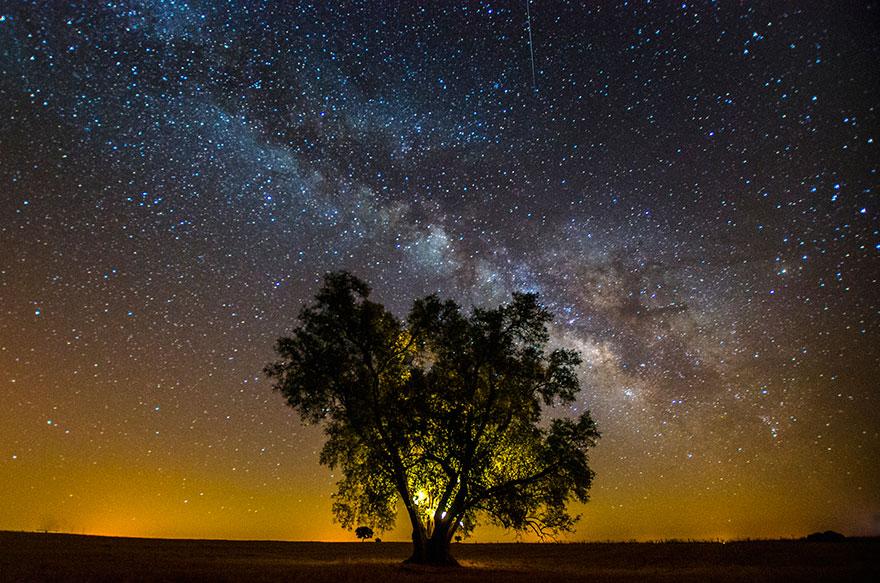 «С другой стороны, вы также можете утверждать, что частные компании — не единственные организации, заинтересованные в набирающей обороты коммерциализации низкой околоземной орбиты.Они должны регулироваться, как и на поверхности Земли и в атмосфере, морях и так далее».
«С другой стороны, вы также можете утверждать, что частные компании — не единственные организации, заинтересованные в набирающей обороты коммерциализации низкой околоземной орбиты.Они должны регулироваться, как и на поверхности Земли и в атмосфере, морях и так далее».
К чести SpaceX, она не закрывает глаза на эти опасения. В ответ на неудачу с ESA компания утверждает, что внесла изменения в свою систему связи. Кроме того, в результате переговоров с Королевским астрономическим обществом и другими, SpaceX затемнила последние партии космических кораблей и установила «козырек», который блокирует попадание солнечного света на основную часть спутника.С этими двумя модификациями спутники должны быть видны невооруженным глазом только тогда, когда они находятся на своих конечных орбитах, хотя это не остановит их потенциальную опасность для зрения любого, кто использует даже самый маленький телескоп.
В то время как некоторые могут найти это невыносимым, другие видят вещи совсем по-другому.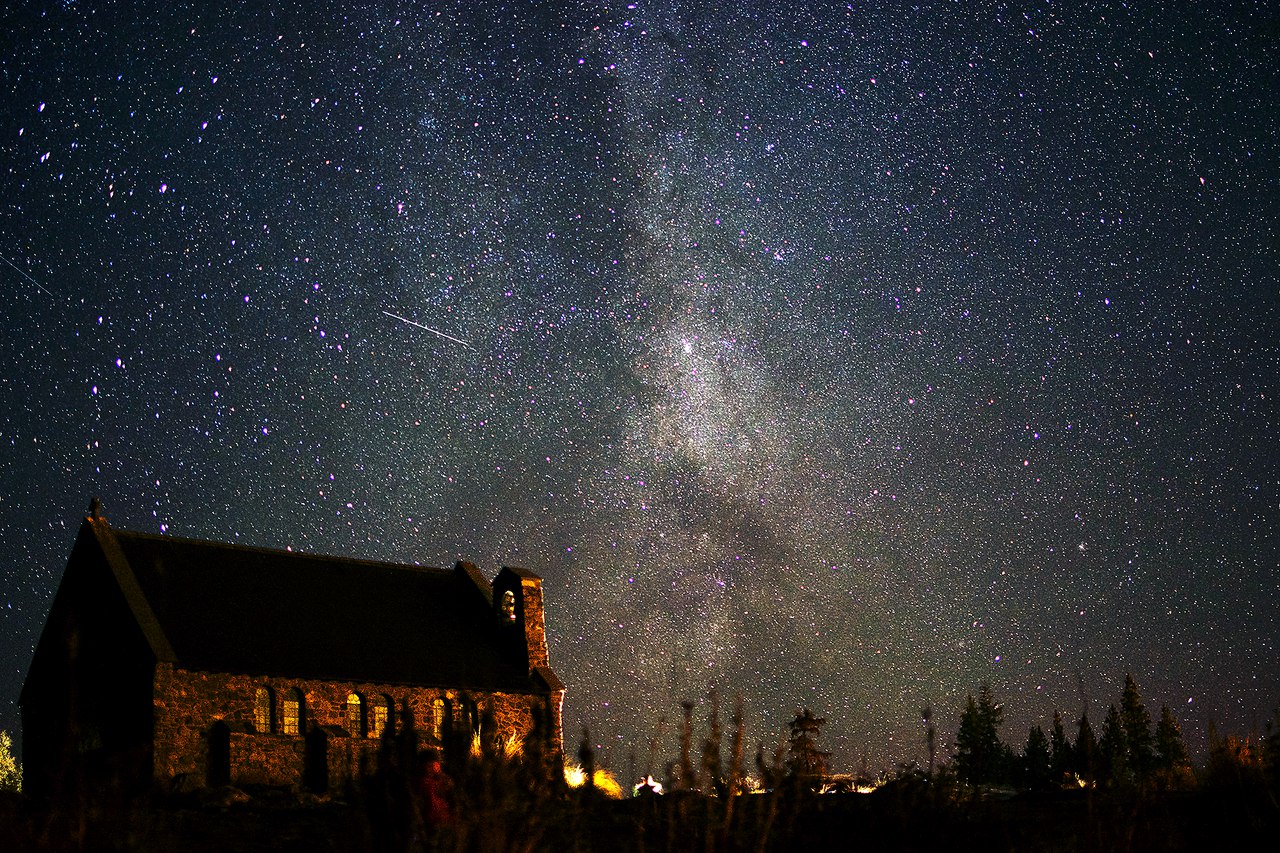 «Люди склонны разделяться на два лагеря, — говорит Горман. такие люди невероятно взволнованы.
«Люди склонны разделяться на два лагеря, — говорит Горман. такие люди невероятно взволнованы.
Уильямс – один из последних. «Звезды прекрасны, и планеты прекрасны, но если вы пытаетесь очаровать восьмилетнего ребенка, ему нужно двигаться. Я помню, как впервые увидел рукотворный объект, летящий по небу. Это было потрясающе», — говорит он. «Я думаю, что по мере того, как эти созвездия становятся больше, и этот вид изображения становится более доступным для молодежи, я думаю, они будут смотреть на эти вещи и задаваться вопросом: что мы можем с этим сделать?»
Действительно, было много людей, которые уже были в восторге от вида поездов Starlink, наводнив социальные сети изображениями и восклицаниями.Но Мэсси считает, что это больше обусловлено ценностью новизны и что со временем интерес может угаснуть. «Если люди видят вереницу ярких спутников, движущихся по небу, конечно, они очень заинтересованы в этом. Я думаю, что проблема в том, что небо полностью заполнено ими, даже если они тусклее. Это немного похоже на голубое небо, полное самолетов и инверсионных следов. Мы не обязательно рассматриваем это как повод для празднования», — говорит Мэсси.
Я думаю, что проблема в том, что небо полностью заполнено ими, даже если они тусклее. Это немного похоже на голубое небо, полное самолетов и инверсионных следов. Мы не обязательно рассматриваем это как повод для празднования», — говорит Мэсси.
В истории человечества мы регулярно переоценивали нашу связь с ночным небом: от небесного царства богов до места мистического влияния на нашу жизнь, до вселенной недоступных небесных объектов, до его современное воплощение как царство направлений, которые мы можем однажды колонизировать.Возможно, постоянное присутствие видимых спутников — еще один из этих поворотных моментов.
К какому бы лагерю вы ни относились, нет никаких сомнений в том, что это кардинальное изменение того, что раньше было чистым способом созерцания природы и нашего места в ней. И только время покажет, каковы будут последствия этого изменения.
Последняя книга Стюарта Кларка «Под покровом ночи: как Звезды Имеют Образованная История Человечества» опубликована 1 октября издательством Guardian Faber 90 звезды
Потрясающие фотографии звезд могут привнести элемент глубины в любое пространство, а с помощью фотосъемки ночного неба вы можете легко погрузиться в ночные снимки звезд, не выходя из комнаты.
Ночное небо с незапамятных времен служило источником вдохновения для художников. С появлением фотографии стало проще делать образные и красивые изображения ночного неба, но чтобы запечатлеть истинную красоту звезд, движущихся по небу, требуется глаз художника.
Художники проводят много часов под ночным небом, фотографируя звезды и превращая их в произведения искусства, используя фильтр своего воображения. Таким образом, фотография ночного неба раскрывает чудеса ночи различными способами, каждый из которых уникален благодаря точке зрения художника.От ощущения спокойствия залитого лунным светом озера до созерцания захватывающего северного сияния зрители получают истинное ощущение погружения в пейзаж, принимая видение художника.
Как художники фотографируют ночное небо?
Снимать темную звездную ночь — одна из самых больших и захватывающих задач для фотографа. Будь то демонстрация движения звезд в течение определенного периода времени или погоня за особо неуловимой галактикой, фотографы должны тщательно продумать правильное время ночи, правильное местоположение и правильные настройки для своего фотооборудования. Ожидание ясного неба, готового раскрыть свои тайны, требует терпения, а поиск хорошего переднего плана, чтобы закрепить эту уникальную картину, требует исследований и самоотверженности.
Ожидание ясного неба, готового раскрыть свои тайны, требует терпения, а поиск хорошего переднего плана, чтобы закрепить эту уникальную картину, требует исследований и самоотверженности.
Художники также должны быть уверены, что в месте их съемок как можно меньше светового загрязнения, и им также необходимо в любое время мыслить нестандартно. Только подумайте об этом — ночное небо рисовали и фотографировали до тошноты на протяжении веков, а это значит, что художник должен найти свежий и другой ракурс, чтобы избежать ловушек клише фотографии.
Чтобы сделать фотографию ночного неба действительно феноменальной, постредактирование требуется гораздо больше, чем в случае с другими предметами. Чтобы цвета неба казались волшебными, художники экспериментируют с ползунками раздельного тонирования в своем программном обеспечении для обработки фотографий. Они также извлекают лучшее из цветов неба, возясь с ползунками оттенка и температуры. Требуется много работы, чтобы превратить снимок неба в фотографическое произведение искусства.
Приманка Млечного Пути
Млечный Путь — одна из самых популярных тем для фотографов ночного неба.Эта довольно неуловимая галактика выглядит потрясающе летом в северном полушарии, но она также может быть невероятно красивой зимой, если художники смогут найти идеальное освещение и место, чтобы запечатлеть ее во всей красе. Фотографии Млечного Пути являются результатом длительных сеансов съемки в различных погодных и световых условиях, чтобы получить кадр, которого не было ни у кого другого. Беглый взгляд на фотографии ночного неба Млечного Пути на Artfinder демонстрирует, на что приходится идти художникам, чтобы получить потрясающий снимок.
Магия звездных троп
Звездные следы — одни из самых знаковых изображений ночного неба, но их также труднее всего создать. Чтобы получить фотографию следа звезды, требуется серия 30-секундных экспозиций и часы, потраченные на постобработку. Некоторые фотографы предпочитают выходить на ночную съемку с двумя камерами: одна для съемки кадров следа звезды, а другая, установленная на штативе, для съемки Млечного Пути поблизости.

 Это может быть просто фотопечать на потолочной пленке, неоновые ленты, встроенные светильники, светодиодная лента, инкрустация кристаллами, а также различные комбинации нескольких дизайнерских решений. Это может быть цельное полотно натяжного потолка или небольшие фрагментные вставки.
Это может быть просто фотопечать на потолочной пленке, неоновые ленты, встроенные светильники, светодиодная лента, инкрустация кристаллами, а также различные комбинации нескольких дизайнерских решений. Это может быть цельное полотно натяжного потолка или небольшие фрагментные вставки.
 И вместо ожидаемого эстетического удовольствия вы получите раздражающий фактор.
И вместо ожидаемого эстетического удовольствия вы получите раздражающий фактор. Так, например, он может изменять интенсивность и цвет свечения. С его помощью можно имитировать движение планет.
Так, например, он может изменять интенсивность и цвет свечения. С его помощью можно имитировать движение планет.